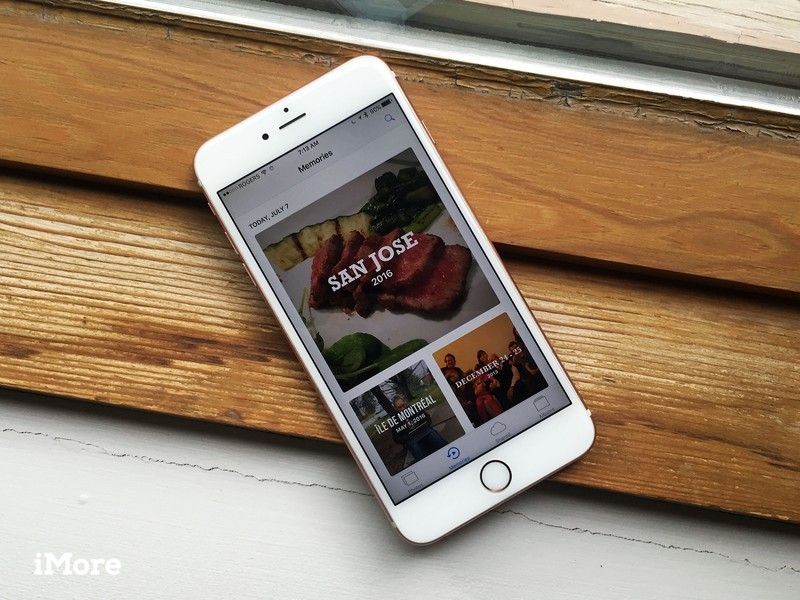
Великолепные цифровые камеры, такие как на iPhone и iPad, означают, что мы можем делать столько фотографий, сколько захотим, когда захотим. Это удивительно, потому что мы можем записывать в любой момент, в любое время. Это также ужасно, потому что у нас так много фотографий, что мы забываем о тех, которые мы сделали совсем недавно.
Функция «Воспоминания» в приложении «Фото» изменяет это, отображая не только изображения, которые мы давно не видели, но и группируя их вместе, добавляя музыку и превращая их в нечто большее.
Как найти воспоминания в фотографиях
- Запустите Фото приложение с вашего домашнего экрана.
- Нажмите Воспоминания в строке меню в нижней части экрана. Это похоже на треугольник со стрелой, окружающей его.
Нажмите на Память смотреть это.
![Запустите приложение для фотографий на главном экране, нажмите на воспоминания, а затем нажмите на определенную память, чтобы просмотреть ее.]()
Как найти воспоминания в фотографиях в iOS 13
Apple иногда предлагает обновления для iOS, watchOS, tvOS и macOS в виде закрытых предварительных обзоров для разработчиков или публичных бета-версий для iPhone, iPad, Apple TV и Mac (к сожалению, нет публичной бета-версии для Apple Watch). Хотя бета-версии содержат новые функции, они также содержат предварительные ошибки, которые могут помешать нормальному использованию вашего iPhone, iPad, Apple Watch, Apple TV или Mac, и не предназначены для повседневного использования на основном устройстве. Вот почему мы настоятельно рекомендуем держаться подальше от превью разработчиков, если они не нужны вам для разработки программного обеспечения, и использовать публичные бета-версии с осторожностью. Если вы зависите от своих устройств, дождитесь финальной версии.
- запуск Фото на вашем iPhone или iPad.
Нажмите на Для тебя Вкладка.
![Запустите фотографии, нажмите для вас Запустите фотографии, нажмите для вас]()
- Найдите Воспоминания раздел, а затем нажмите Увидеть все.
Нажмите на Память что вы хотите просмотреть.
![Нажмите «Просмотреть все в воспоминаниях», нажмите на память, которую вы хотите просмотреть Нажмите «Просмотреть все в воспоминаниях», нажмите на память, которую вы хотите просмотреть]()
Как искать Воспоминания
- Запустите Фото приложение с вашего домашнего экрана.
- Нажмите Воспоминания в строке меню в нижней части экрана. Это похоже на треугольник со стрелой, окружающей его.
Нажмите Поиск Кнопка в правом верхнем углу. (Выглядит как увеличительное стекло.)
![Запустите приложение фотографий на главном экране и нажмите воспоминания. Затем нажмите увеличительное стекло в верхнем правом углу.]()
Введите время или критерий поиска, чтобы помочь найти конкретную память.
Как искать Воспоминания в iOS 13
Apple иногда предлагает обновления для iOS, watchOS, tvOS и macOS в виде закрытых предварительных обзоров для разработчиков или публичных бета-версий для iPhone, iPad, Apple TV и Mac (к сожалению, нет публичной бета-версии для Apple Watch). Хотя бета-версии содержат новые функции, они также содержат предварительные ошибки, которые могут помешать нормальному использованию вашего iPhone, iPad, Apple Watch, Apple TV или Mac, и не предназначены для повседневного использования на основном устройстве. Вот почему мы настоятельно рекомендуем держаться подальше от превью разработчиков, если они не нужны вам для разработки программного обеспечения, и использовать публичные бета-версии с осторожностью. Если вы зависите от своих устройств, дождитесь финальной версии.
- запуск Фото на вашем iPhone или iPad.
Нажмите на Поиск Вкладка.
![Запустите фотографии, нажмите Поиск Запустите фотографии, нажмите Поиск]()
Введите условия поиска что вы ищете, чтобы помочь найти конкретную память.
![Введите ключевые слова, нажмите поиск результатов Введите ключевые слова, нажмите поиск результатов]()
Как запустить слайд-шоу в Воспоминаниях
- Запустите Фото приложение с вашего домашнего экрана.
Нажмите Воспоминания в строке меню в нижней части экрана. Это похоже на треугольник со стрелой, окружающей его.
![Запустите приложение фотографий и нажмите воспоминания в строке меню.]()
- Нажмите Память Вы хотели бы видеть.
Нажмите играть Кнопка на большой фотографии в верхней части экрана.
![Нажмите на память, которую вы хотели бы видеть, а затем нажмите кнопку воспроизведения на большой фотографии в верхней части экрана.]()
Чтобы приостановить слайд-шоу, просто коснитесь экрана, и в нижней строке меню появится кнопка паузы.
Как запустить слайд-шоу в Memories в iOS 13
Apple иногда предлагает обновления для iOS, watchOS, tvOS и macOS в виде закрытых предварительных обзоров для разработчиков или публичных бета-версий для iPhone, iPad, Apple TV и Mac (к сожалению, нет публичной бета-версии для Apple Watch). Хотя бета-версии содержат новые функции, они также содержат предварительные ошибки, которые могут помешать нормальному использованию вашего iPhone, iPad, Apple Watch, Apple TV или Mac, и не предназначены для повседневного использования на основном устройстве. Вот почему мы настоятельно рекомендуем держаться подальше от превью разработчиков, если они не нужны вам для разработки программного обеспечения, и использовать публичные бета-версии с осторожностью. Если вы зависите от своих устройств, дождитесь финальной версии.
- запуск Фото на вашем iPhone или iPad.
Нажмите на Для тебя Вкладка.
![Запустите фотографии, нажмите для вас Запустите фотографии, нажмите для вас]()
- Перейти к Воспоминания раздел и нажмите Увидеть все.
Выберите Память что вы хотите просмотреть.
![Выберите «Просмотреть все воспоминания», нажмите «Память» для просмотра. Выберите «Просмотреть все воспоминания», нажмите «Память» для просмотра.]()
Нажмите играть кнопка на крышка памяти начать слайд-шоу.
![Нажмите кнопку воспроизведения, чтобы начать слайд-шоу Нажмите кнопку воспроизведения, чтобы начать слайд-шоу]()
Как изменить тему слайд-шоу в Воспоминаниях
- Запустите Фото приложение с вашего домашнего экрана.
- Нажмите Воспоминания в строке меню в нижней части экрана. Это похоже на треугольник со стрелой, окружающей его.
Нажмите Память Вы хотели бы видеть.
![Запустите приложение для фотографий, нажмите на воспоминания в строке меню и нажмите на память, которую вы хотели бы видеть.]()
- Нажмите играть Кнопка на большой фотографии в верхней части экрана.
Нажмите экран в любом месте.
![Нажмите кнопку воспроизведения, а затем нажмите на экран в любом месте.]()
- Нажмите кнопка паузы который появляется в нижней части экрана.
Чтобы выбрать свой тема, проведите пальцем влево и вправо по строке меню непосредственно под слайд-шоу, чтобы выбрать один из вариантов: мечтательный, сентиментальный, нежный, холодный, счастливый, возвышенный, эпический, клубный, экстремальный.
![Нажмите кнопку паузы в нижней части экрана и проведите пальцем влево и вправо, чтобы выбрать тему.]()
Как изменить тему слайд-шоу в iOS 13
Apple иногда предлагает обновления для iOS, watchOS, tvOS и macOS в виде закрытых предварительных обзоров для разработчиков или публичных бета-версий для iPhone, iPad, Apple TV и Mac (к сожалению, нет публичной бета-версии для Apple Watch). Хотя бета-версии содержат новые функции, они также содержат предварительные ошибки, которые могут помешать нормальному использованию вашего iPhone, iPad, Apple Watch, Apple TV или Mac, и не предназначены для повседневного использования на основном устройстве. Вот почему мы настоятельно рекомендуем держаться подальше от превью разработчиков, если они не нужны вам для разработки программного обеспечения, и использовать публичные бета-версии с осторожностью. Если вы зависите от своих устройств, дождитесь финальной версии.
- Следуйте инструкциям для запуска слайд-шоу в Memories в iOS 13 выше.
- Нажмите в любом месте на экране.
Нажмите на Пауза кнопка внизу.
![Воспроизведение слайд-шоу, пауза, чтобы поднять темы Воспроизведение слайд-шоу, пауза, чтобы поднять темы]()
Прокрутите влево или вправо на строка меню прямо под слайд-шоу.
- Темы: мечтательный, сентиментальный, пологий, простуда, Счастливый, воздевая, эпический, Клуб, а также крайность.
- Темы изменят выбор фоновой песни и начертание шрифта для названия памяти.
![Найдите нужную тему, она автоматически сохраняется при выборе Найдите нужную тему, она автоматически сохраняется при выборе]()
- Как только вы выберете тема, применяется автоматически.
Как изменить название, музыку, продолжительность и фотографии в слайд-шоу «Воспоминания»
- Запустите Фото приложение с вашего домашнего экрана.
- Нажмите Воспоминания в строке меню в нижней части экрана. Это похоже на треугольник со стрелой, окружающей его.
Нажмите Память Вы хотели бы видеть.
![Запустите приложение «Фотографии» на главном экране, нажмите «Воспоминания» и выберите нужную память.]()
- Нажмите играть Кнопка на большой фотографии в верхней части экрана.
- Нажмите экран в любом месте.
Нажмите кнопка паузы который появляется в нижней части экрана.
![Нажмите кнопку воспроизведения на большой верхней фотографии экрана, затем коснитесь экрана в любом месте. Нажмите кнопку паузы.]()
- Нажмите меню редактирования в правом нижнем углу.
- Нажмите на заглавие, Музыка, продолжительность, или же фото ролики настроить ваши настройки.
Нажмите Готово когда вы довольны своими настройками.
![Нажмите меню редактирования, а затем нажмите на заголовок, музыку, продолжительность или фотографии и видео. Нажмите, когда вы're happy with your edits.]()
Как редактировать заголовок, музыку, продолжительность и фотографии в слайд-шоу «Воспоминания» в iOS 13
Apple иногда предлагает обновления для iOS, watchOS, tvOS и macOS в виде закрытых предварительных обзоров для разработчиков или публичных бета-версий для iPhone, iPad, Apple TV и Mac (к сожалению, нет публичной бета-версии для Apple Watch). Хотя бета-версии содержат новые функции, они также содержат предварительные ошибки, которые могут помешать нормальному использованию вашего iPhone, iPad, Apple Watch, Apple TV или Mac, и не предназначены для повседневного использования на основном устройстве. Вот почему мы настоятельно рекомендуем держаться подальше от превью разработчиков, если они не нужны вам для разработки программного обеспечения, и использовать публичные бета-версии с осторожностью. Если вы зависите от своих устройств, дождитесь финальной версии.
- Следуйте инструкциям по изменению темы слайд-шоу в iOS 13 выше.
- Под тема строка меню являются продолжительность параметры. При желании вы можете выбрать параметры длины по умолчанию: короткий (31 секунда), Средняя (1 минута и 1 секунда) или Долго (1 минута 20 секунд).
Нажмите редактировать в правом верхнем углу.
![Изменить длительность по умолчанию или нажмите «Изменить», чтобы просмотреть дополнительные параметры. Изменить длительность по умолчанию или нажмите «Изменить», чтобы просмотреть дополнительные параметры.]()
- Нажмите на элемент слайд-шоу что вы хотите настроить.
После внесения всех изменений нажмите на Готово чтобы спасти их.
![Нажмите на элемент, который вы хотите изменить, нажмите Готово, чтобы сохранить Нажмите на элемент, который вы хотите изменить, нажмите Готово, чтобы сохранить]()
Как сохранить слайд-шоу воспоминаний
- Запустите Фото приложение с вашего домашнего экрана.
- Нажмите Воспоминания в строке меню в нижней части экрана. Это похоже на треугольник со стрелой, окружающей его.
Нажмите Память Вы хотели бы видеть.
![Запустите приложение «Фотографии» на главном экране, нажмите «Воспоминания» и выберите нужную память.]()
- Нажмите играть Кнопка на большой фотографии в верхней части экрана.
- Нажмите экран в любом месте.
Нажмите кнопка паузы который появляется в нижней части экрана.
![Нажмите кнопку воспроизведения, а затем нажмите на экран в любом месте. Нажмите кнопку паузы.]()
- Нажмите доля кнопка в левом нижнем углу экрана.
Нажмите сохранить видео.
![Нажмите кнопку «Поделиться» в левом нижнем углу экрана, а затем нажмите «Сохранить видео».]()
Как сохранить слайд-шоу «Воспоминания» в iOS 13
Apple иногда предлагает обновления для iOS, watchOS, tvOS и macOS в виде закрытых предварительных обзоров для разработчиков или публичных бета-версий для iPhone, iPad, Apple TV и Mac (к сожалению, нет публичной бета-версии для Apple Watch). Хотя бета-версии содержат новые функции, они также содержат предварительные ошибки, которые могут помешать нормальному использованию вашего iPhone, iPad, Apple Watch, Apple TV или Mac, и не предназначены для повседневного использования на основном устройстве. Вот почему мы настоятельно рекомендуем держаться подальше от превью разработчиков, если они не нужны вам для разработки программного обеспечения, и использовать публичные бета-версии с осторожностью. Если вы зависите от своих устройств, дождитесь финальной версии.
- Убедитесь, что вы внесли все необходимые изменения в Слайд-шоу воспоминаний используя метод выше.
- Нажмите на доля Кнопка в левом нижнем углу.
Нажмите на Сохранить видео из Поделиться листом, или любой другой способ обмена, который вы предпочитаете.
![Нажмите поделиться, затем выберите Сохранить видео Нажмите поделиться, затем выберите Сохранить видео]()
Как удалить определенные фотографии из слайд-шоу «Воспоминания»
Допустим, в памяти есть кто-то, кого вы больше не видите и больше не хотите видеть, или место, которое вы покинули и о котором не хотите напоминать. Удалите его, и Воспоминания будут двигаться дальше и помогут вам сделать то же самое!
- Запустите Фото приложение с вашего домашнего экрана.
- Нажмите Воспоминания в строке меню в нижней части экрана. Это похоже на треугольник со стрелой, окружающей его.
Нажмите Память Вы хотели бы видеть.
![Запустите приложение «Фотографии» на главном экране, нажмите «Воспоминания», а затем выберите память, которую хотите просмотреть.]()
- Нажмите Выбрать в правом верхнем углу.
- Нажмите фотографии Вы хотели бы удалить из слайд-шоу.
Нажмите мусорное ведро в правом нижнем углу.
![Нажмите выбрать в правом верхнем углу. Нажмите на фотографии, которые вы хотите удалить, а затем нажмите на мусорное ведро в правом нижнем углу.]()
Когда появится подсказка, вы можете либо удалить фотографии, либо вообще отменить действие, если вы допустили ошибку и выбрали неправильные фотографии.
Как удалить определенные фотографии из слайд-шоу «Воспоминания» в iOS 13
Apple иногда предлагает обновления для iOS, watchOS, tvOS и macOS в виде закрытых предварительных обзоров для разработчиков или публичных бета-версий для iPhone, iPad, Apple TV и Mac (к сожалению, нет публичной бета-версии для Apple Watch). Хотя бета-версии содержат новые функции, они также содержат предварительные ошибки, которые могут помешать нормальному использованию вашего iPhone, iPad, Apple Watch, Apple TV или Mac, и не предназначены для повседневного использования на основном устройстве. Вот почему мы настоятельно рекомендуем держаться подальше от превью разработчиков, если они не нужны вам для разработки программного обеспечения, и использовать публичные бета-версии с осторожностью. Если вы зависите от своих устройств, дождитесь финальной версии.
- Выполните шаги 1-3 в настройке раздела «Слайд-шоу воспоминаний» сверху.
- Нажмите на Фото Ролики в Меню редактирования слайд-шоу.
- Скраб через фото и видео пока не найдете фото, которое вам не нужно.
Нажмите на удалять кнопку, чтобы удалить его из слайд-шоу (это не удаляет медиа из вашей библиотеки, только слайд-шоу).
![Нажмите «Фото и видео», найдите фотографию для удаления, нажмите кнопку «Удалить» Нажмите «Фото и видео», найдите фотографию для удаления, нажмите кнопку «Удалить»]()
- Нажмите Готово чтобы сохранить ваши изменения.
Нажмите Готово снова, чтобы сохранить слайд-шоу.
![Нажмите Готово, нажмите Готово еще раз Нажмите Готово, нажмите Готово еще раз]()
Как сделать воспоминания слайд-шоу любимым
- Запустите Фото приложение с вашего домашнего экрана.
- Нажмите Воспоминания в строке меню в нижней части экрана. Это похоже на треугольник со стрелой, окружающей его.
Нажмите Память Вы хотели бы видеть.
![Запустите приложение «Фотографии» на главном экране, нажмите «Воспоминания», а затем выберите память, которую хотите просмотреть.]()
- манускрипт пока вы не дойдете до нижней части экрана.
- Нажмите Добавить в избранное воспоминания.
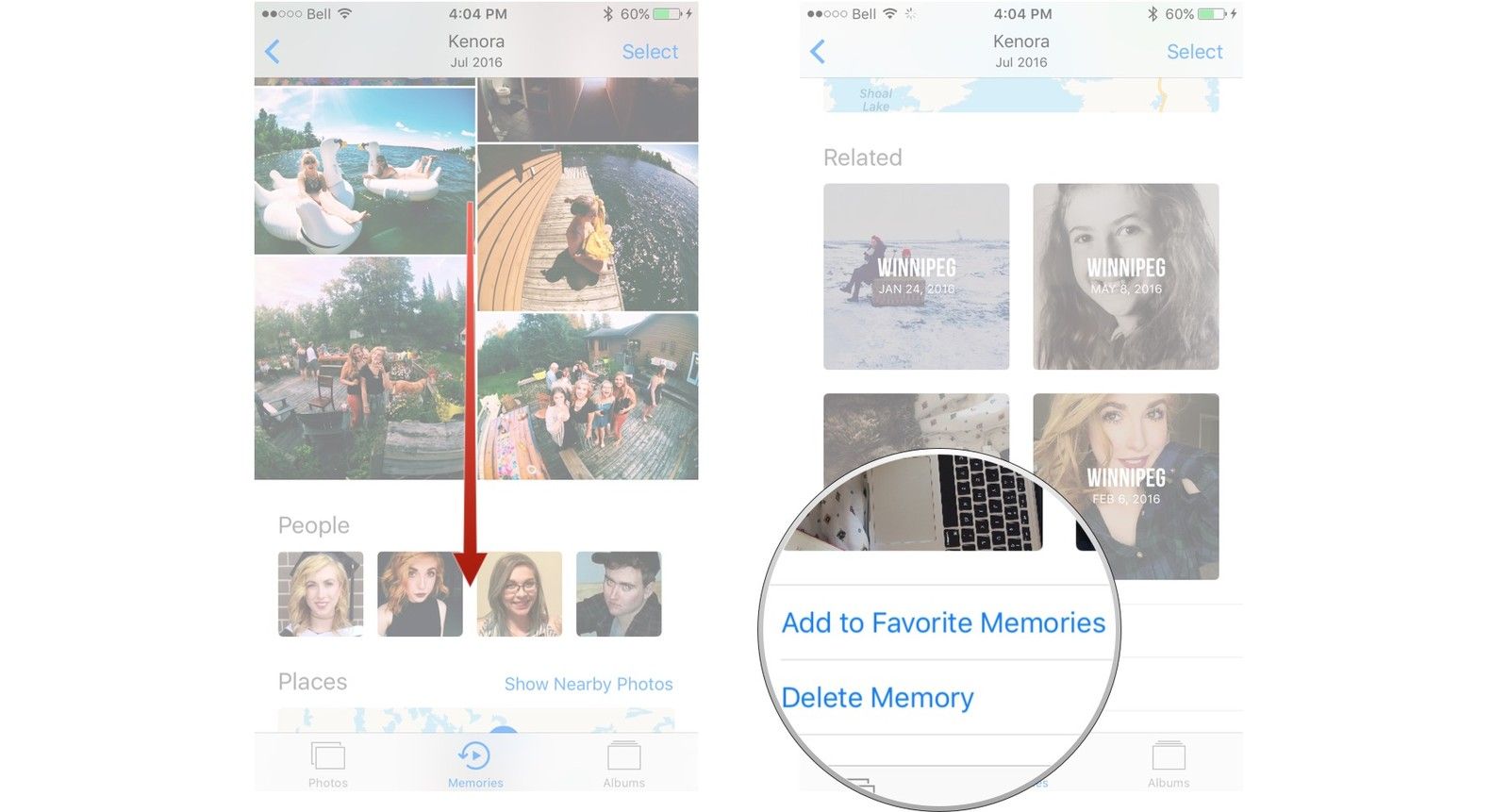
Если вы хотите удалить память из избранного, просто повторите те же шаги. «Добавить в избранное» будет «Удалить из избранного».
Как добавить слайд-шоу «Воспоминания» в iOS 13
Apple иногда предлагает обновления для iOS, watchOS, tvOS и macOS в виде закрытых предварительных обзоров для разработчиков или публичных бета-версий для iPhone, iPad, Apple TV и Mac (к сожалению, нет публичной бета-версии для Apple Watch). Хотя бета-версии содержат новые функции, они также содержат предварительные ошибки, которые могут помешать нормальному использованию вашего iPhone, iPad, Apple Watch, Apple TV или Mac, и не предназначены для повседневного использования на основном устройстве. Вот почему мы настоятельно рекомендуем держаться подальше от превью разработчиков, если они не нужны вам для разработки программного обеспечения, и использовать публичные бета-версии с осторожностью. Если вы зависите от своих устройств, дождитесь финальной версии.
- запуск Фото на вашем iPhone или iPad.
Перейти к Для тебя раздел.
![Запустите фотографии, нажмите для вас Запустите фотографии, нажмите для вас]()
- Под Воспоминания, нажмите Увидеть все.
Нажмите на Память что вы хотите просмотреть.
![Нажмите «Просмотреть все воспоминания», нажмите на память, которую хотите просмотреть. Нажмите «Просмотреть все воспоминания», нажмите на память, которую хотите просмотреть.]()
- Нажмите на «…» Кнопка в правом верхнем углу.
Выбрать Добавить в избранное воспоминания.
![Нажмите кнопку с точкой, выберите «Добавить в избранное» Нажмите кнопку с точкой, выберите «Добавить в избранное»]()
- Вернуться к Все воспоминания экран.
Нажмите Избранные чтобы проверить ваши любимые воспоминания.
![Просмотреть все воспоминания, нажмите «Избранное» Просмотреть все воспоминания, нажмите «Избранное»]()
Как удалить слайд-шоу «Воспоминания»
Если слайд-шоу с памятью не слишком вам нравится, вы можете избавиться от всего этого.
- Запустите Фото приложение с вашего домашнего экрана.
- Нажмите Воспоминания в строке меню в нижней части экрана. Это похоже на треугольник со стрелой, окружающей его.
Нажмите Память Вы хотели бы видеть.
![Запустите приложение «Фотографии» на главном экране, нажмите «Воспоминания», а затем выберите память, которую хотите просмотреть.]()
- манускрипт пока вы не дойдете до нижней части экрана.
- Нажмите Удалить память.
- Нажмите Удалить память снова, когда на экране появится подсказка.
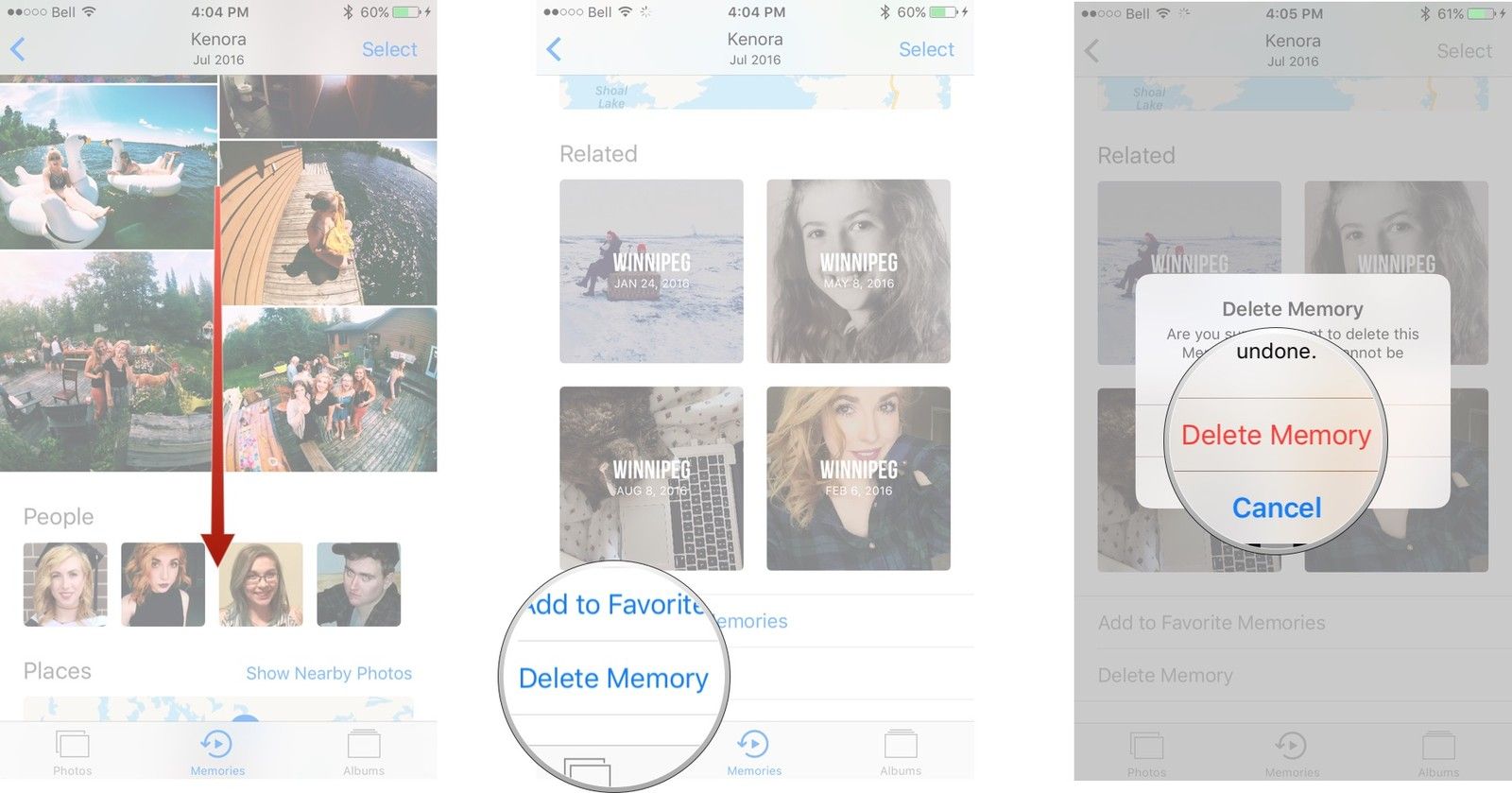
Как удалить слайд-шоу «Воспоминания» в iOS 13
Apple иногда предлагает обновления для iOS, watchOS, tvOS и macOS в виде закрытых предварительных обзоров для разработчиков или публичных бета-версий для iPhone, iPad, Apple TV и Mac (к сожалению, нет публичной бета-версии для Apple Watch). Хотя бета-версии содержат новые функции, они также содержат предварительные ошибки, которые могут помешать нормальному использованию вашего iPhone, iPad, Apple Watch, Apple TV или Mac, и не предназначены для повседневного использования на основном устройстве. Вот почему мы настоятельно рекомендуем держаться подальше от превью разработчиков, если они не нужны вам для разработки программного обеспечения, и использовать публичные бета-версии с осторожностью. Если вы зависите от своих устройств, дождитесь финальной версии.
- запуск Фото на вашем iPhone или iPad.
Перейти к Для тебя раздел.
![Запустите фотографии, перейдите к For You Запустите фотографии, перейдите к For You]()
- Под Воспоминания, нажмите Увидеть все.
Выберите Память Вы хотите посмотреть.
![Нажмите «Просмотреть все воспоминания», нажмите «Память» для просмотра. Нажмите «Просмотреть все воспоминания», нажмите «Память» для просмотра.]()
- Нажмите на «…» Кнопка в правом верхнем углу.
Выбрать Удалить память.
![Нажмите кнопку меню в памяти, выберите Удалить память Нажмите кнопку меню в памяти, выберите Удалить память]()
Как увидеть, кто был в вашем слайд-шоу воспоминаний
- Запустите Фото приложение с вашего домашнего экрана.
- Нажмите Воспоминания в строке меню в нижней части экрана. Это похоже на треугольник со стрелой, окружающей его.
Нажмите Память Вы хотели бы видеть.
![Запустите приложение «Фотографии» на главном экране, нажмите «Воспоминания», а затем выберите память, которую хотите просмотреть.]()
- начало прокрутка вниз пока не увидите «Группы» Люди ».
- Проведите влево и вправо чтобы увидеть, чьи лица появились в вашем слайд-шоу.
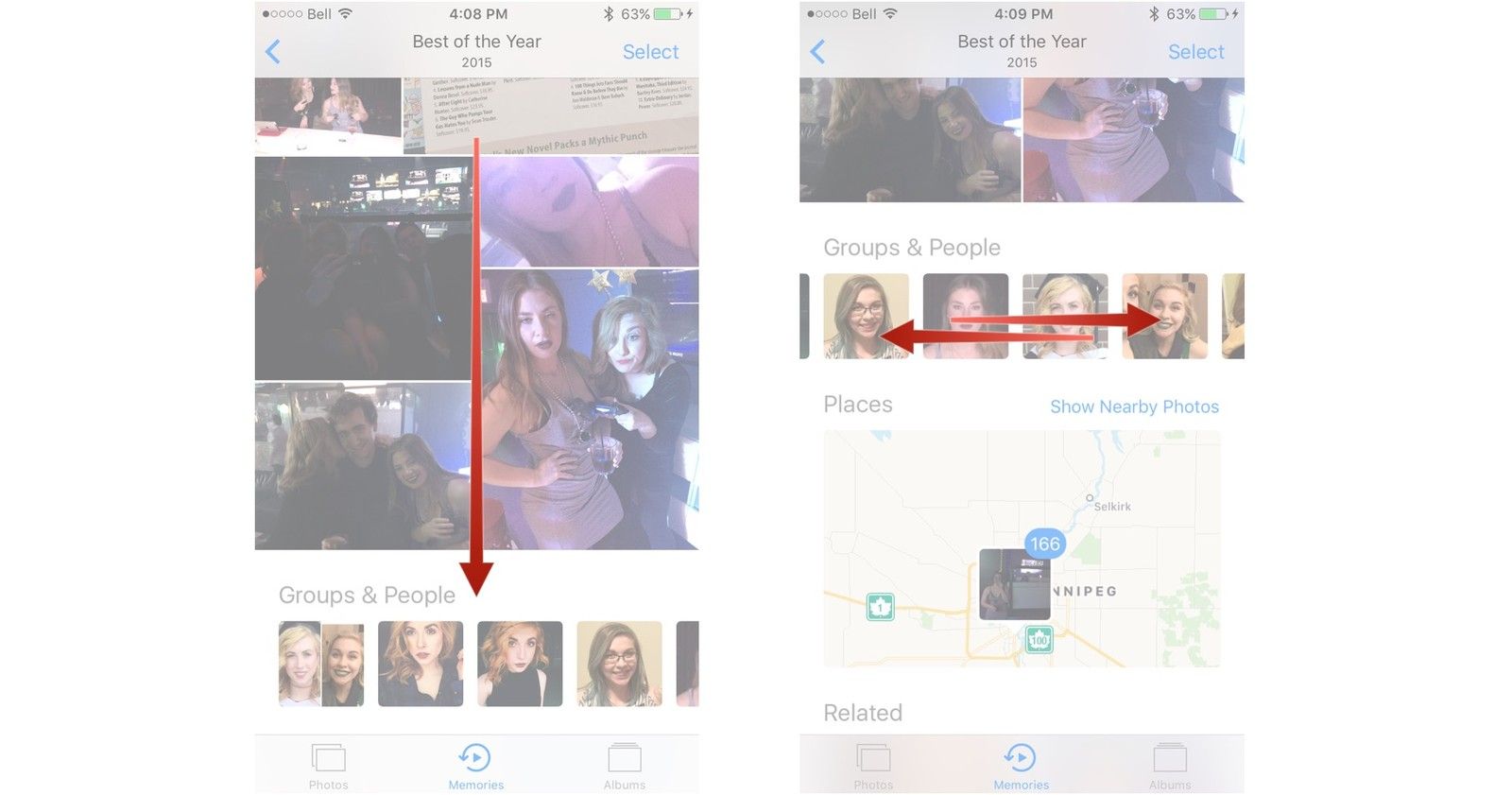
Как узнать, кто был в вашем слайд-шоу «Воспоминания» в iOS 13
Apple иногда предлагает обновления для iOS, watchOS, tvOS и macOS в виде закрытых предварительных обзоров для разработчиков или публичных бета-версий для iPhone, iPad, Apple TV и Mac (к сожалению, нет публичной бета-версии для Apple Watch). Хотя бета-версии содержат новые функции, они также содержат предварительные ошибки, которые могут помешать нормальному использованию вашего iPhone, iPad, Apple Watch, Apple TV или Mac, и не предназначены для повседневного использования на основном устройстве. Вот почему мы настоятельно рекомендуем держаться подальше от превью разработчиков, если они не нужны вам для разработки программного обеспечения, и использовать публичные бета-версии с осторожностью. Если вы зависите от своих устройств, дождитесь финальной версии.
- запуск Фото на вашем iPhone или iPad.
Перейти к Для тебя раздел.
![Запустите фотографии, нажмите для вас Запустите фотографии, нажмите для вас]()
- Нажмите Увидеть все под Воспоминания раздел.
Нажмите на Память Вы хотели бы посмотреть.
![Просмотреть все воспоминания, нажмите «Память» для просмотра Просмотреть все воспоминания, нажмите «Память» для просмотра]()
- Прокрутите весь путь вниз до дна, где вы видите группы люди.
Проведите влево и вправо чтобы просмотреть всех людей на ваших фотографиях.
![Просмотр памяти, прокрутите вниз, прокрутите, чтобы увидеть, кто в памяти Просмотр памяти, прокрутите вниз, прокрутите, чтобы увидеть, кто в памяти]()
Как увидеть на карте, где произошло конкретное слайд-шоу «Воспоминания»
- Запустите Фото приложение с вашего домашнего экрана.
- Нажмите Воспоминания в строке меню в нижней части экрана. Это похоже на треугольник со стрелой, окружающей его.
Нажмите Память Вы хотели бы видеть.
![Запустите приложение «Фотографии» на главном экране, нажмите «Воспоминания», а затем выберите память, которую хотите просмотреть.]()
- начало прокрутка вниз пока вы не увидите раздел «Места».
Нажмите карта чтобы увидеть, где были сделаны эти фотографии.
![Начните прокрутку вниз, пока не увидите раздел «Места», а затем нажмите на карту, чтобы увидеть, где были сняты все эти фотографии.]()
Вы также можете нажать показать близлежащие фотографии внизу экрана, чтобы увидеть другие снимки, сделанные в памяти, на которые вы смотрите.
Как увидеть, где ваши воспоминания произошли на карте в iOS 13
Apple иногда предлагает обновления для iOS, watchOS, tvOS и macOS в виде закрытых предварительных обзоров для разработчиков или публичных бета-версий для iPhone, iPad, Apple TV и Mac (к сожалению, нет публичной бета-версии для Apple Watch). Хотя бета-версии содержат новые функции, они также содержат предварительные ошибки, которые могут помешать нормальному использованию вашего iPhone, iPad, Apple Watch, Apple TV или Mac, и не предназначены для повседневного использования на основном устройстве. Вот почему мы настоятельно рекомендуем держаться подальше от превью разработчиков, если они не нужны вам для разработки программного обеспечения, и использовать публичные бета-версии с осторожностью. Если вы зависите от своих устройств, дождитесь финальной версии.
- Следуйте инструкциям, чтобы узнать, кто был в разделе «Слайд-шоу воспоминаний» сверху.
- Под группы люди, вы найдете места раздел.
Нажмите на карта чтобы посмотреть, где фотографии в вашем Слайд-шоу воспоминаний были приняты.
![Нажмите на карту мест, посмотреть близлежащие фотографии Нажмите на карту мест, посмотреть близлежащие фотографии]()
Нажмите на Показать близлежащие фотографии просмотреть все фотографии, сделанные в окрестностях карты, включая те, которые не включены в текущую Слайд-шоу воспоминаний.
![Просмотр близлежащих фотографий означает фотографии и видео, которые не't in the Memory Просмотр близлежащих фотографий означает фотографии и видео, которые не't in the Memory]()
Любые вопросы?
Если у вас есть какие-либо вопросы о том, как использовать Воспоминания в фотографиях, задавайте их в комментариях!
Июль 2019 года: Обновлено с iOS 13 бета.
IOS
Оцените статью!

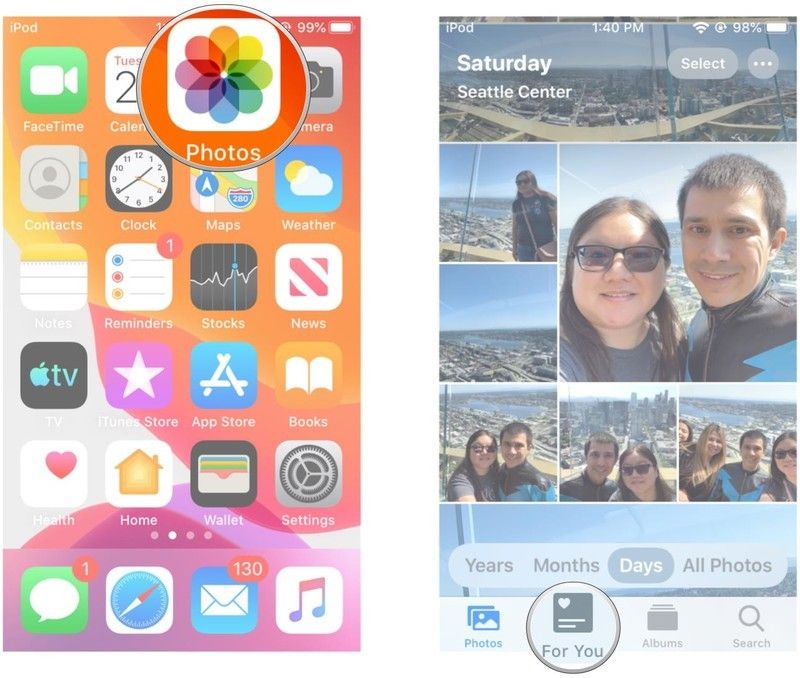

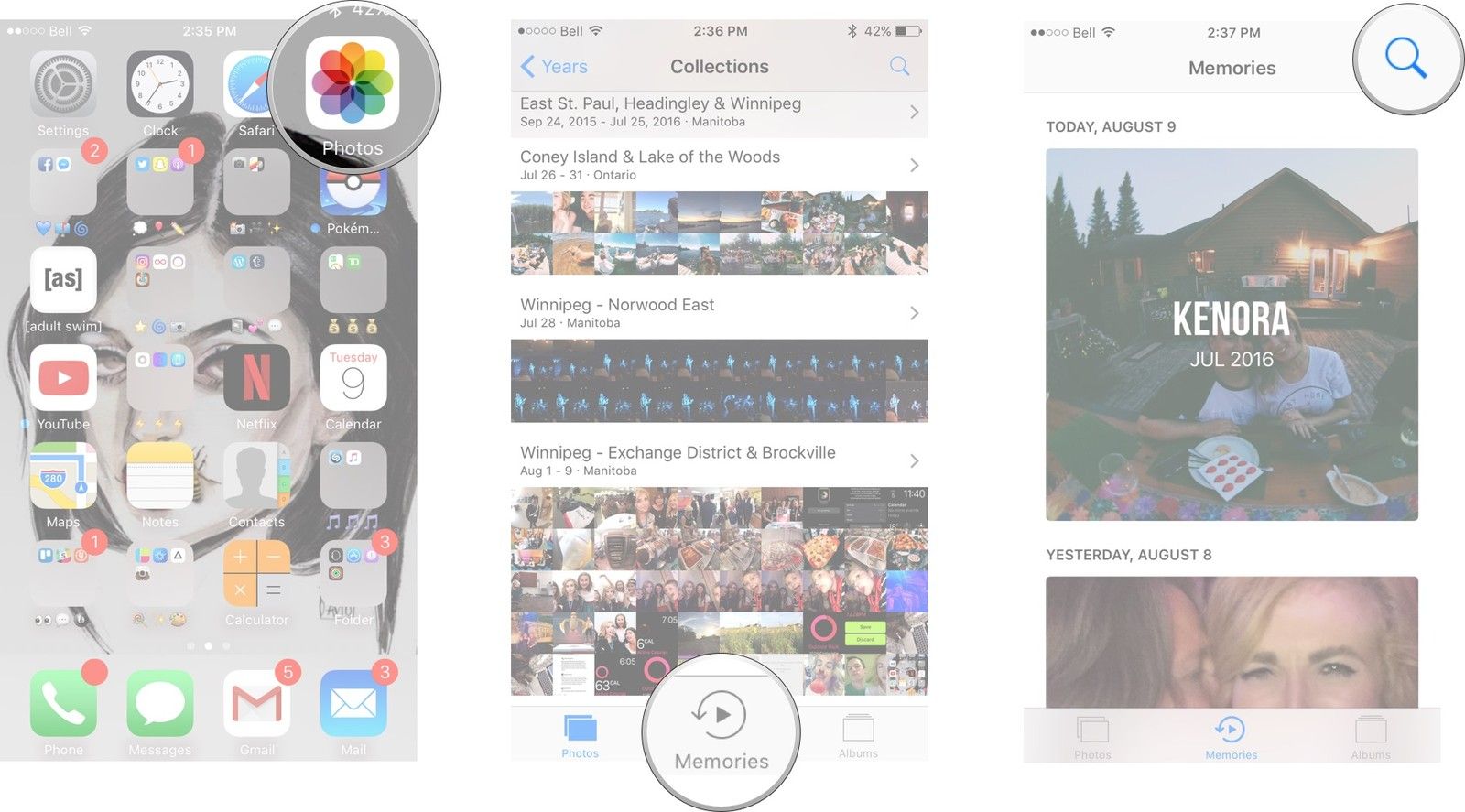
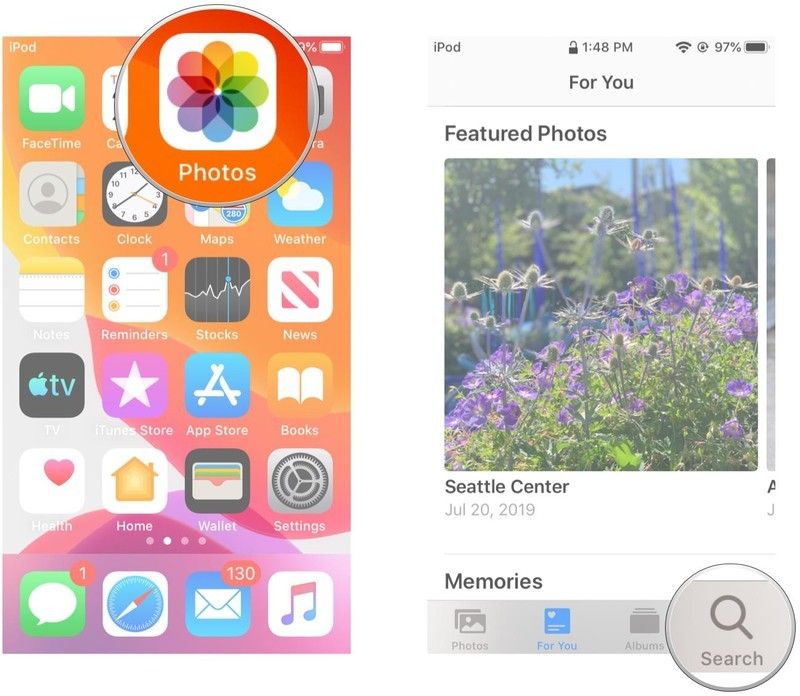
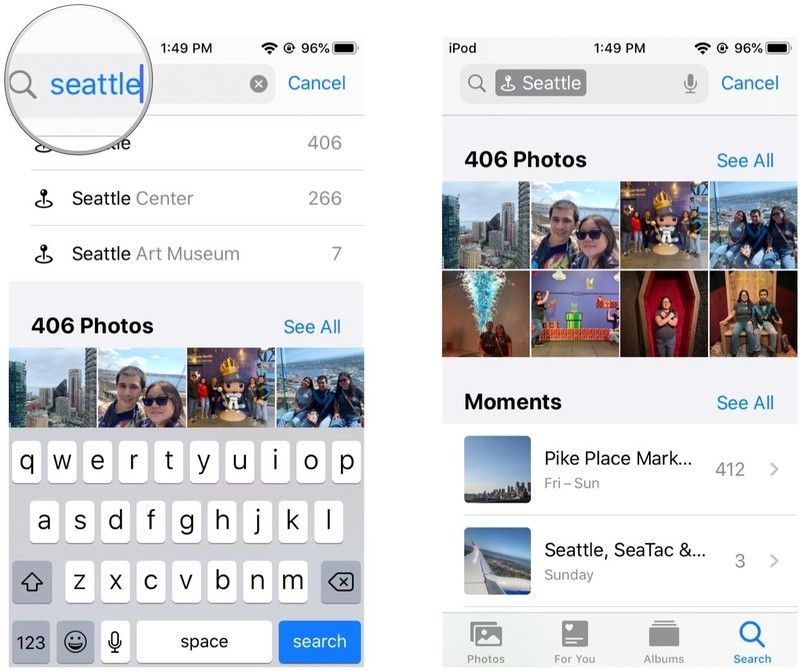
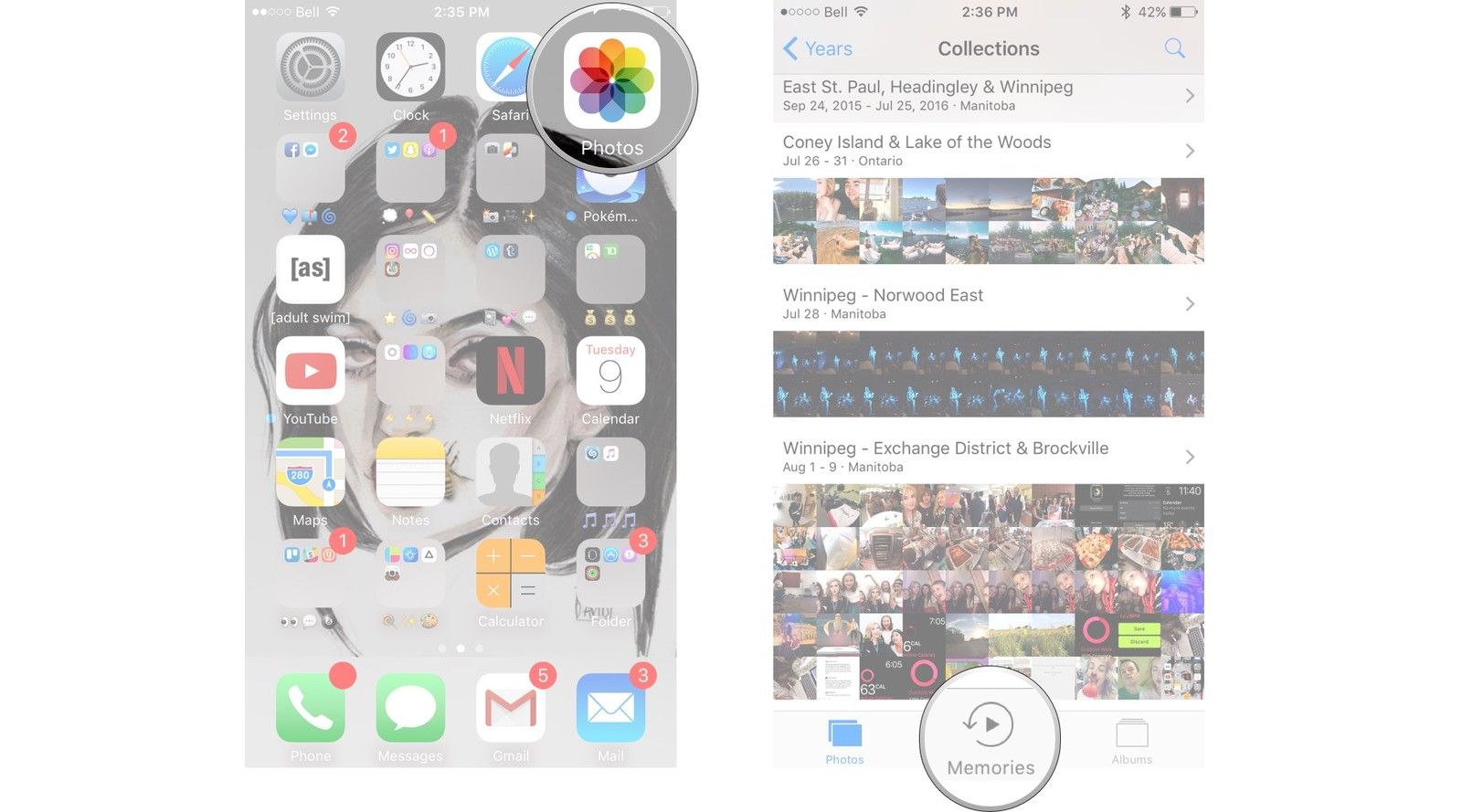
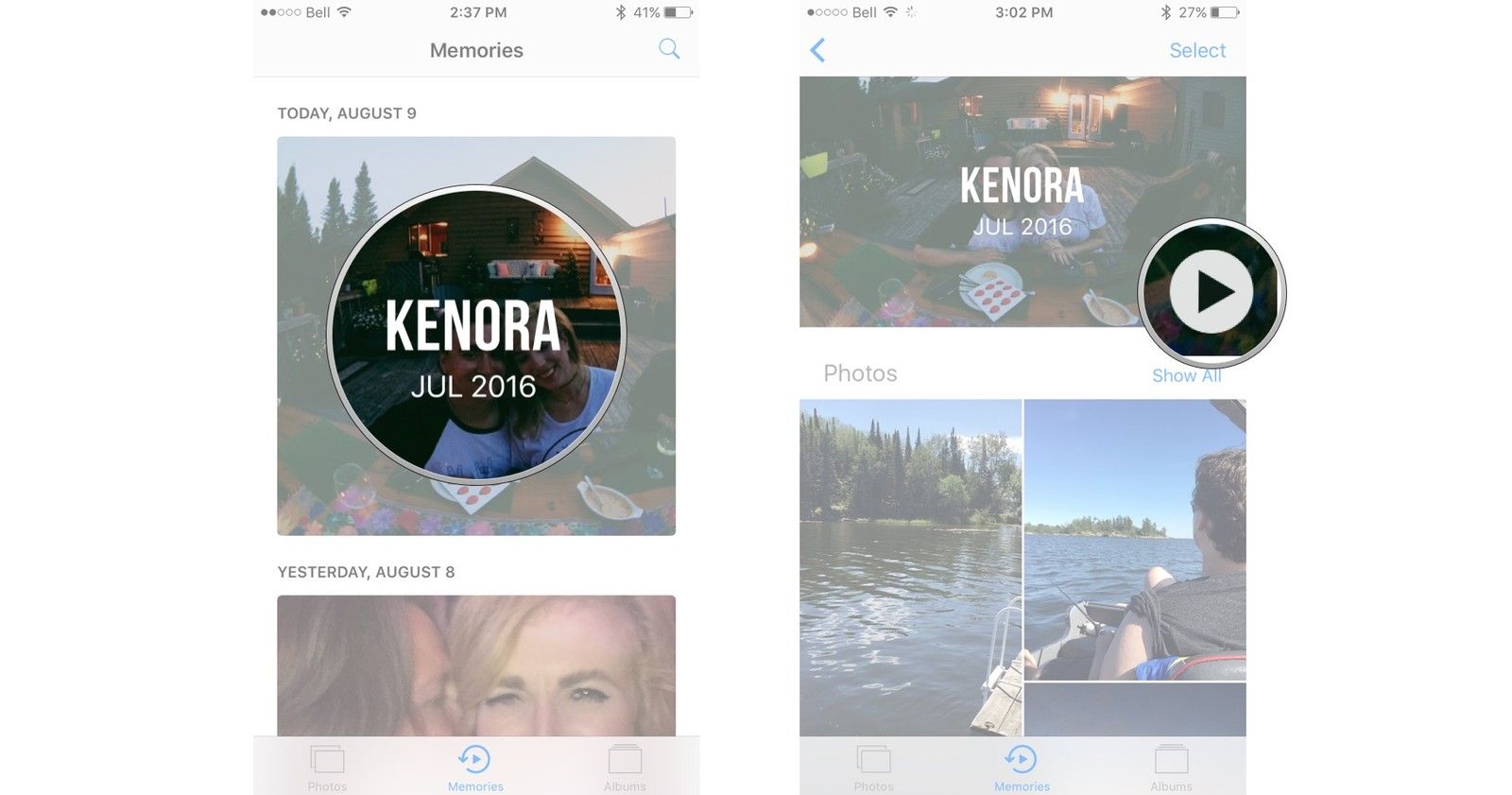
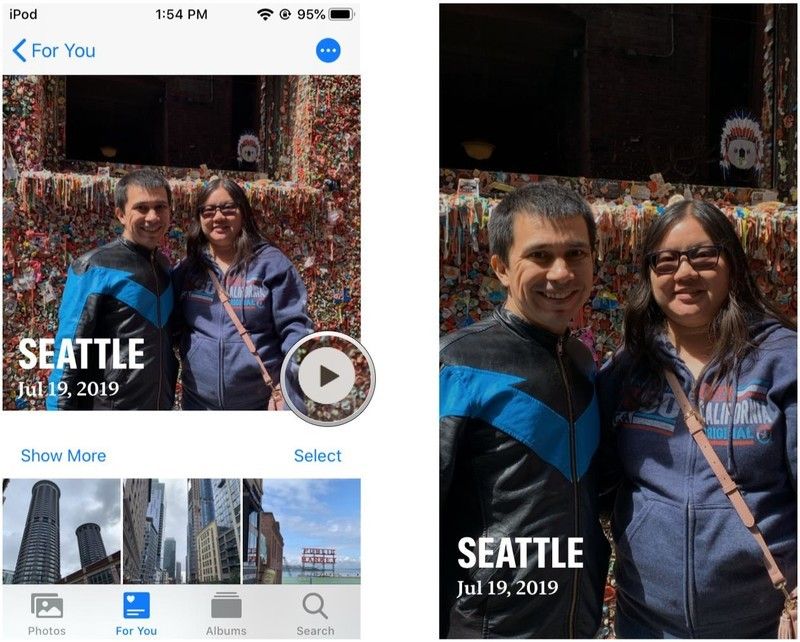
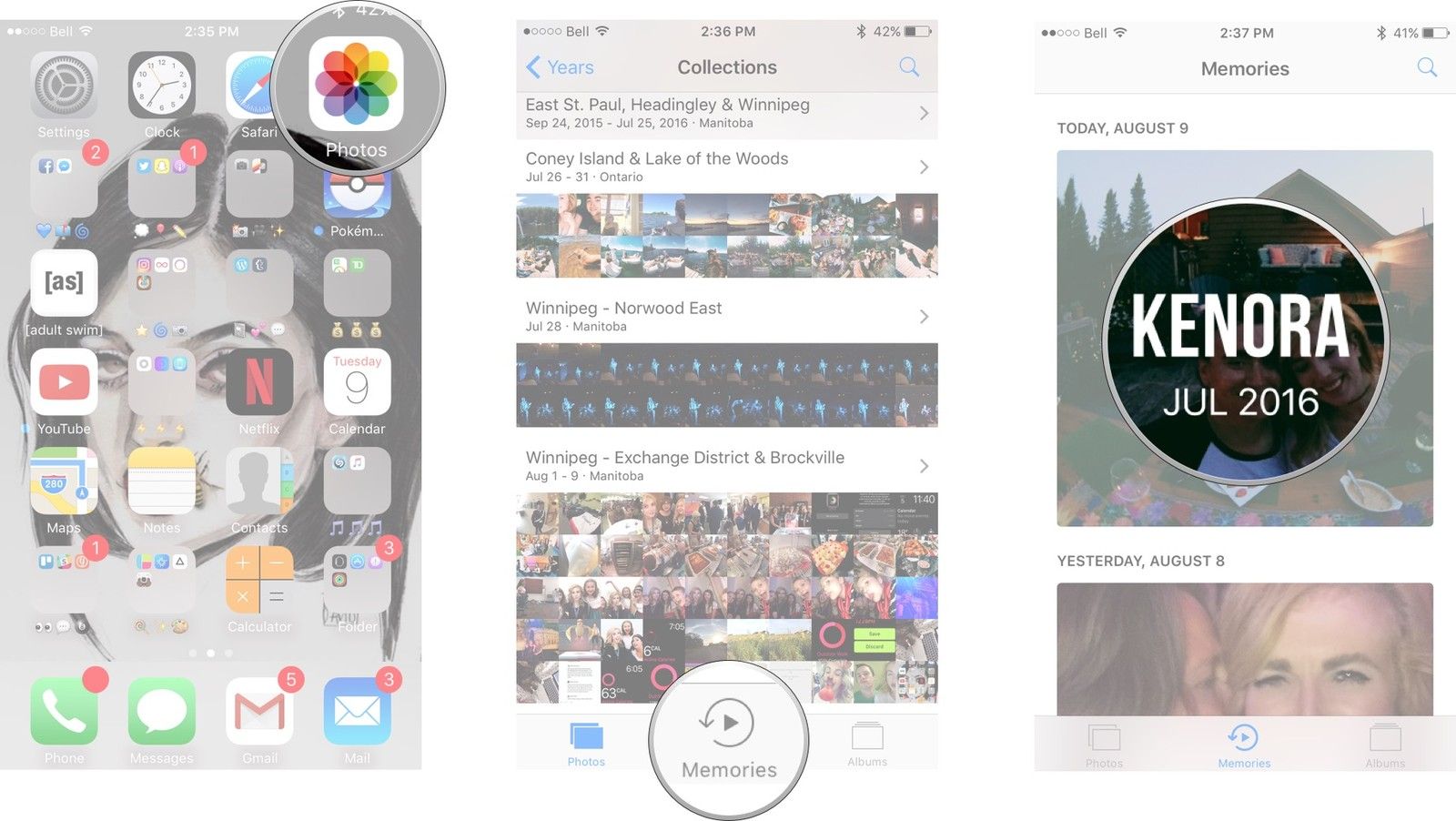
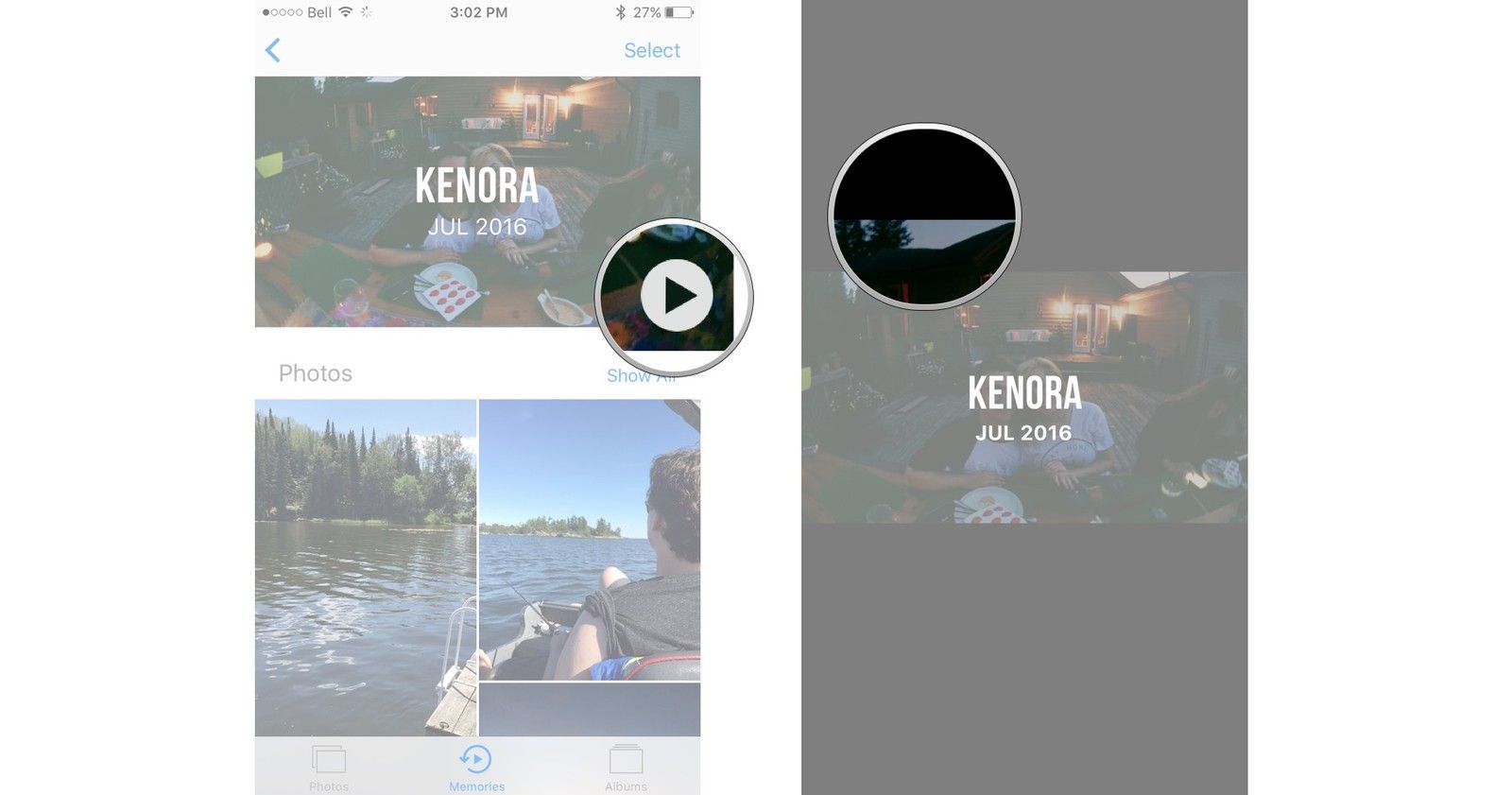
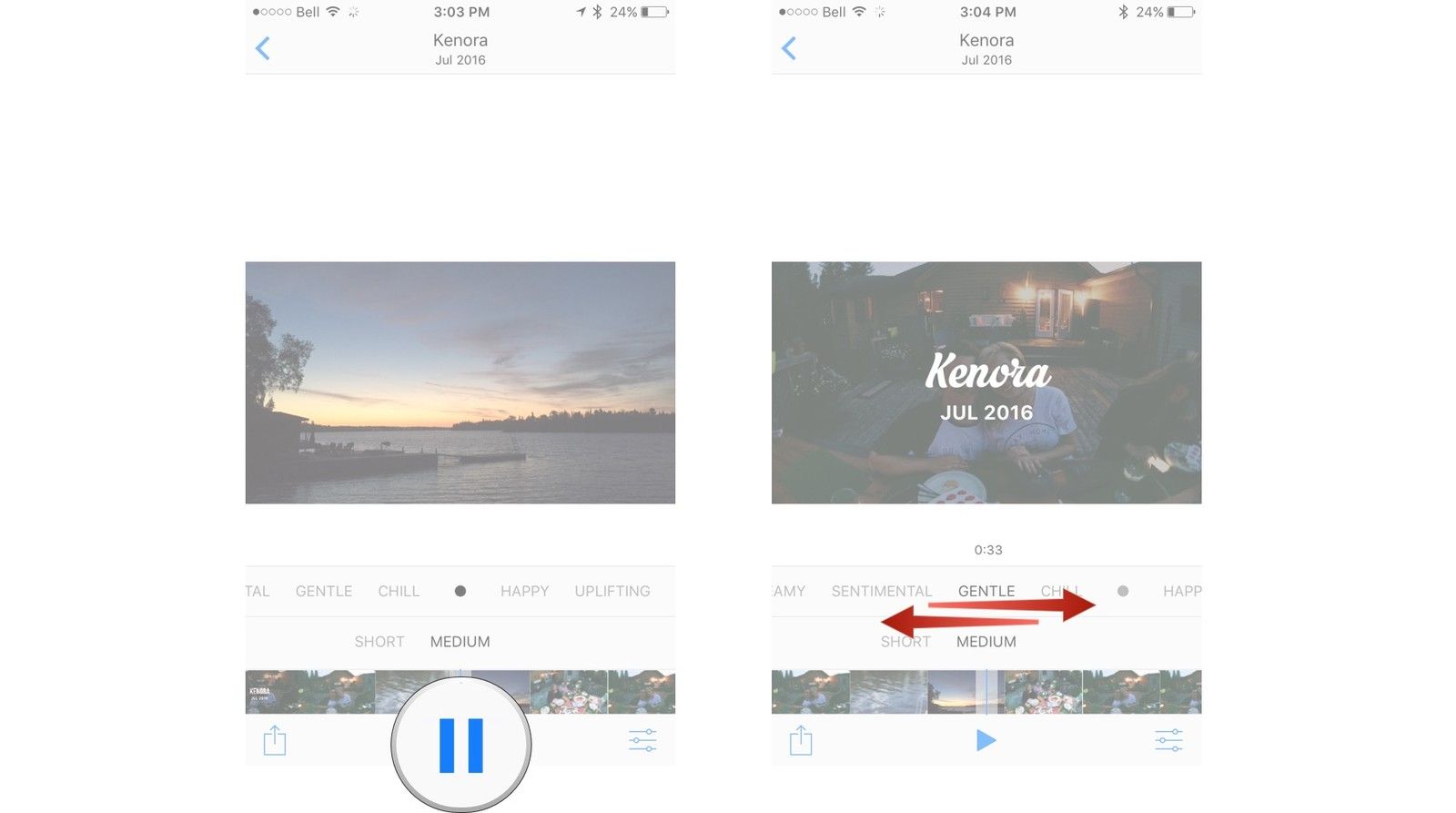
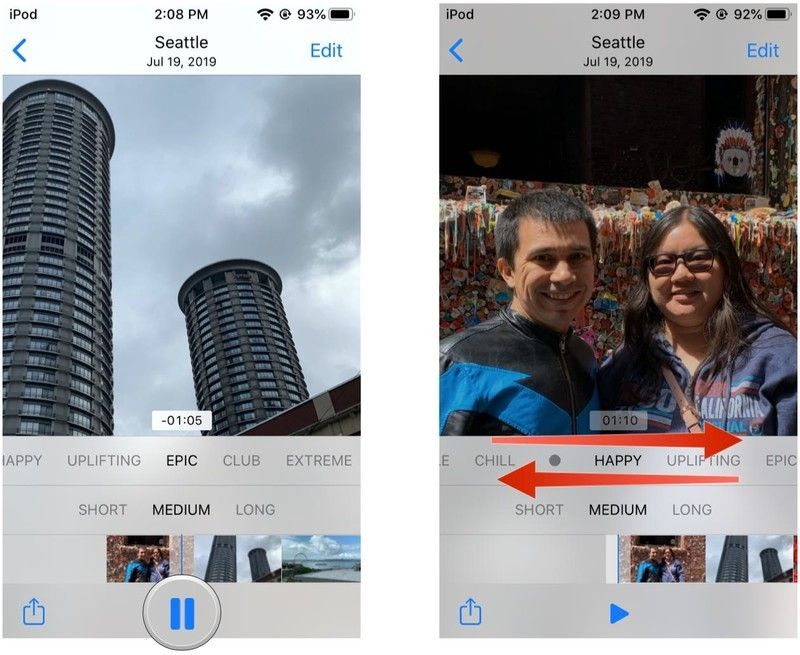
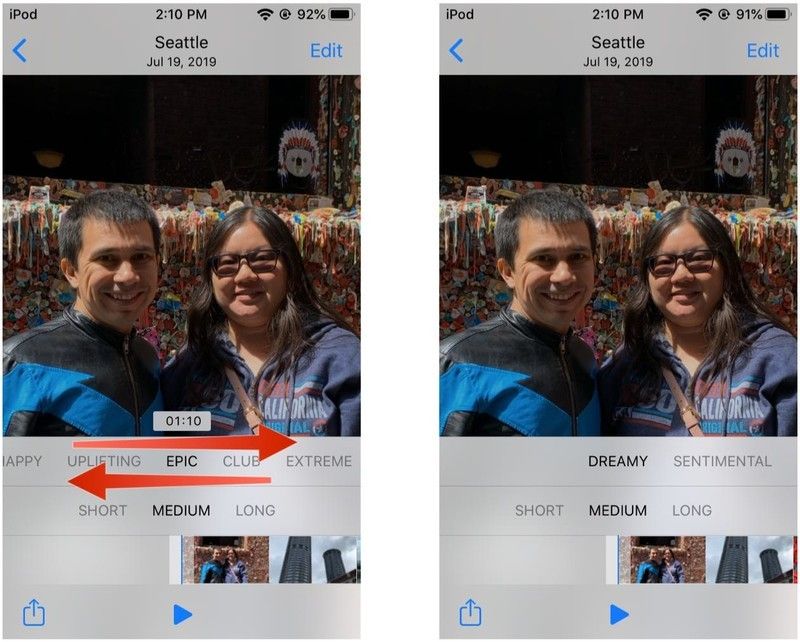
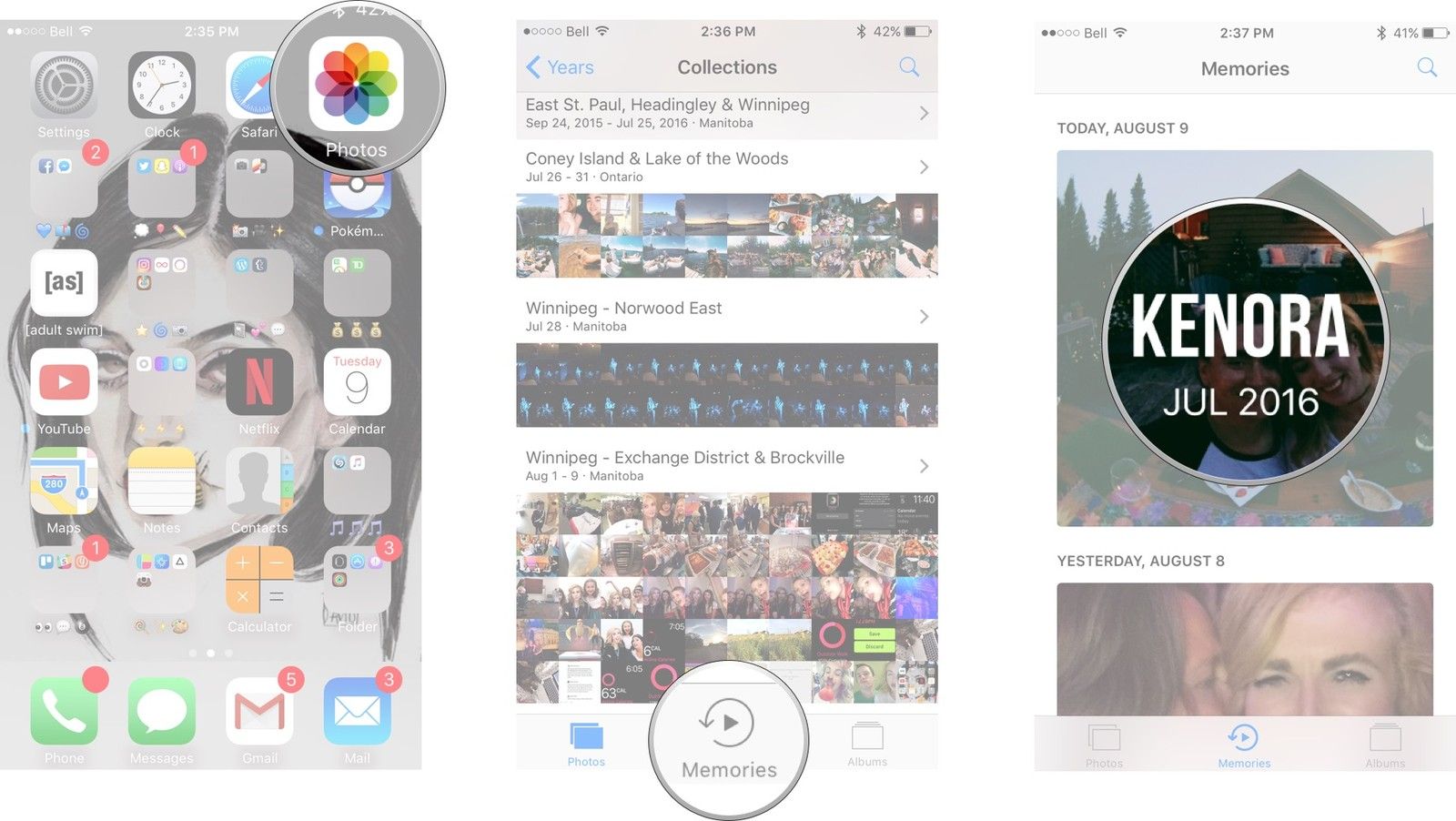
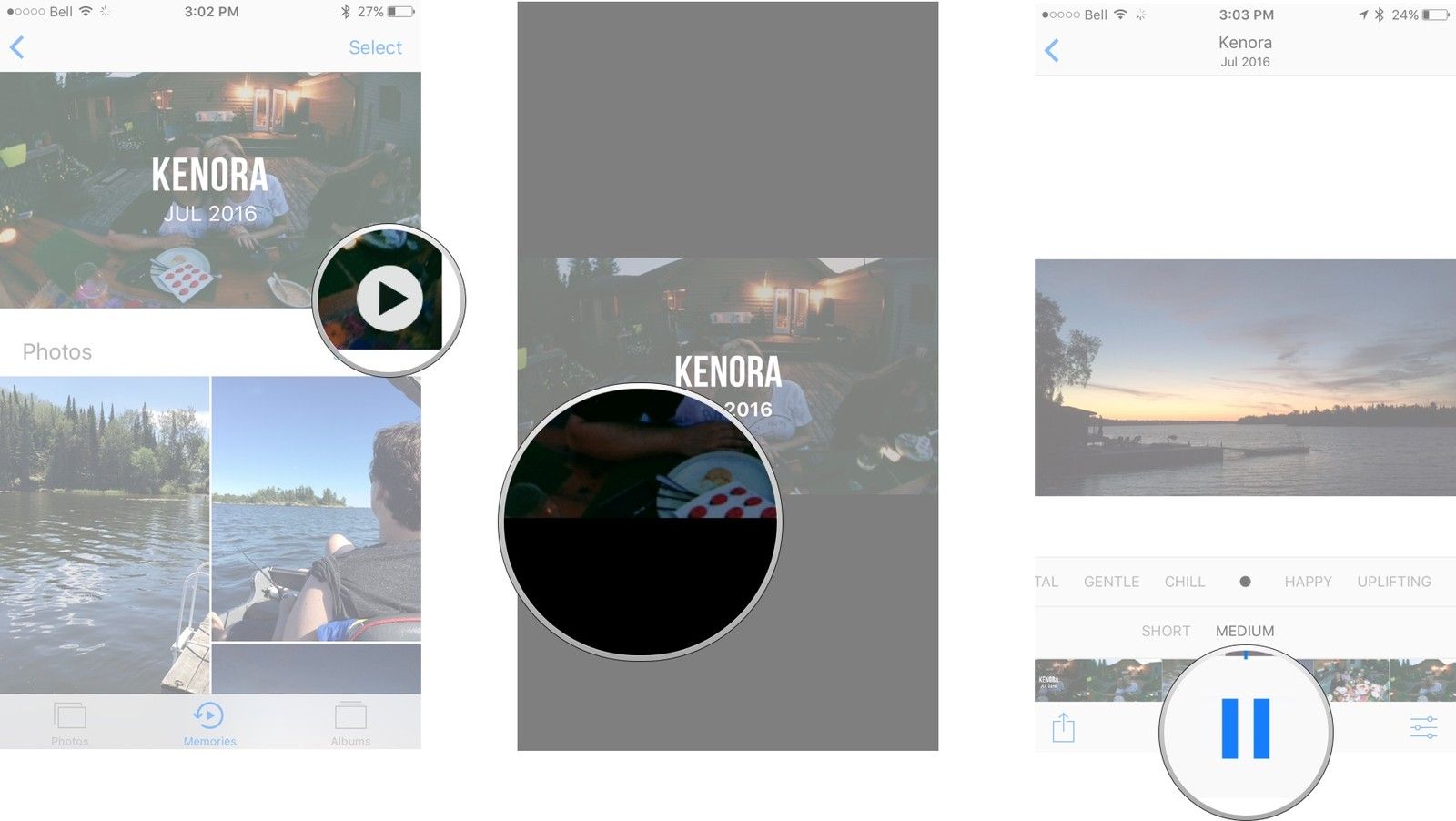
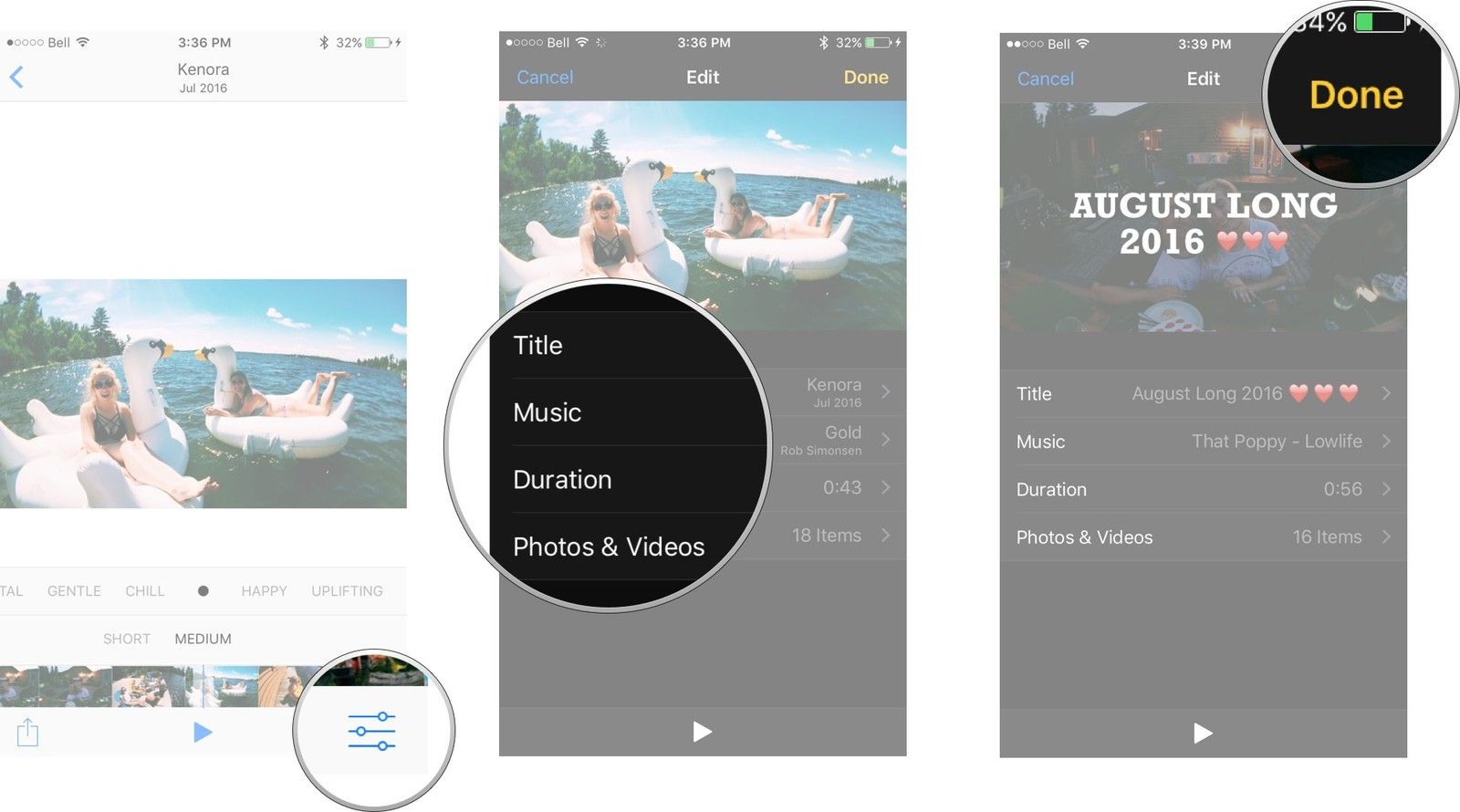
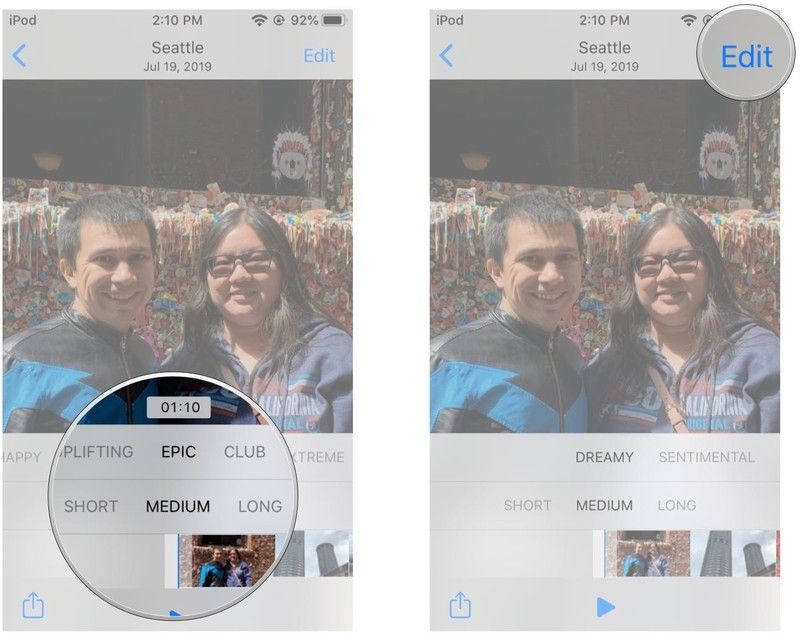
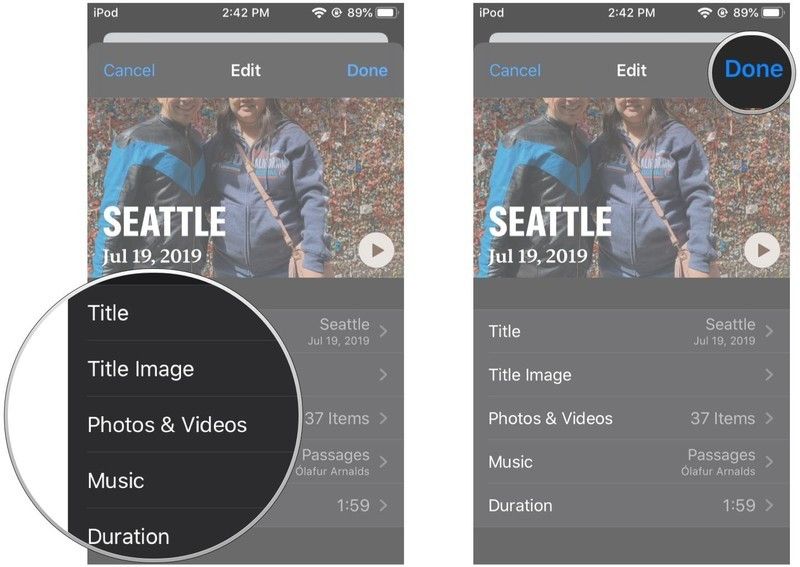
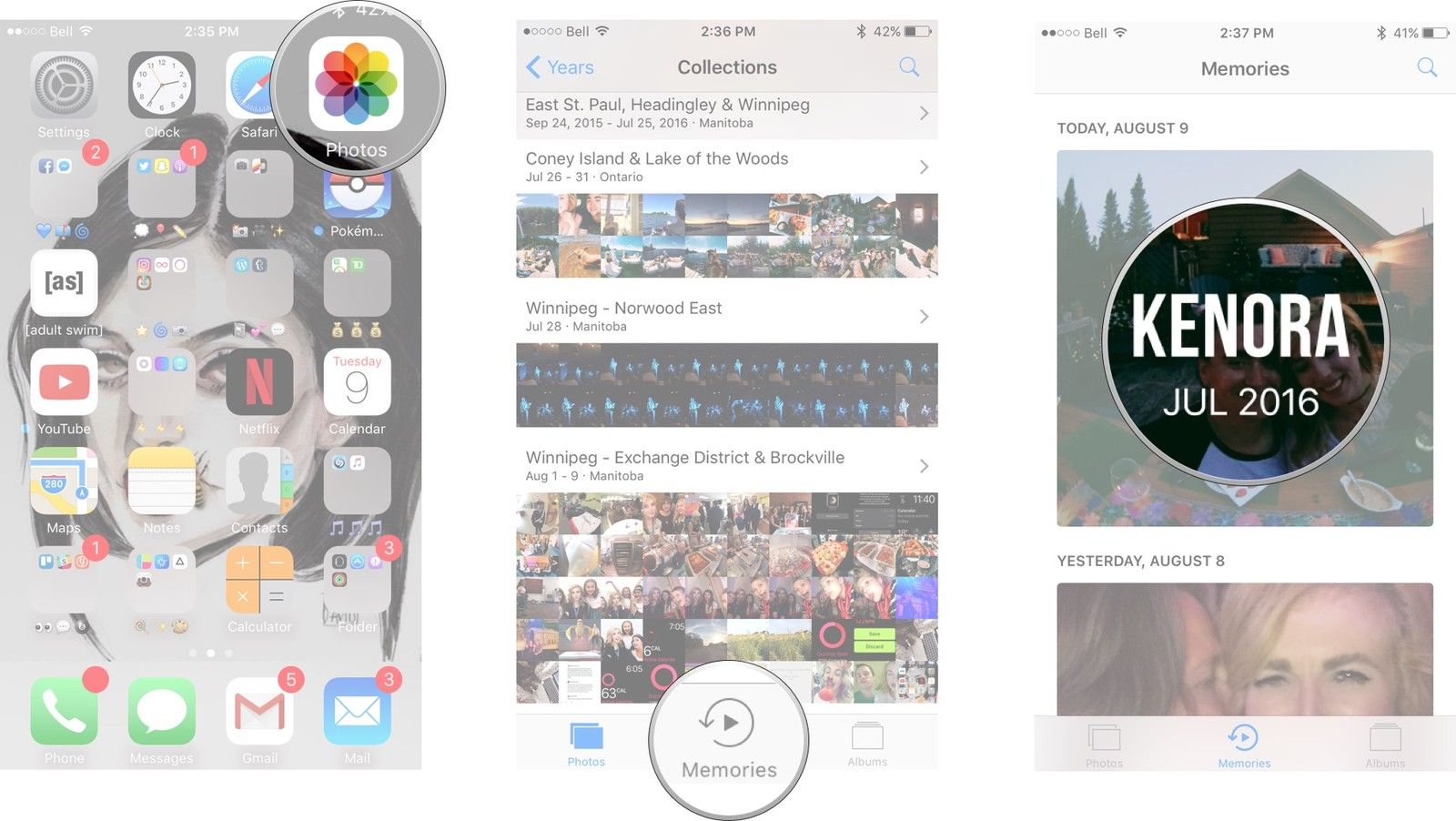
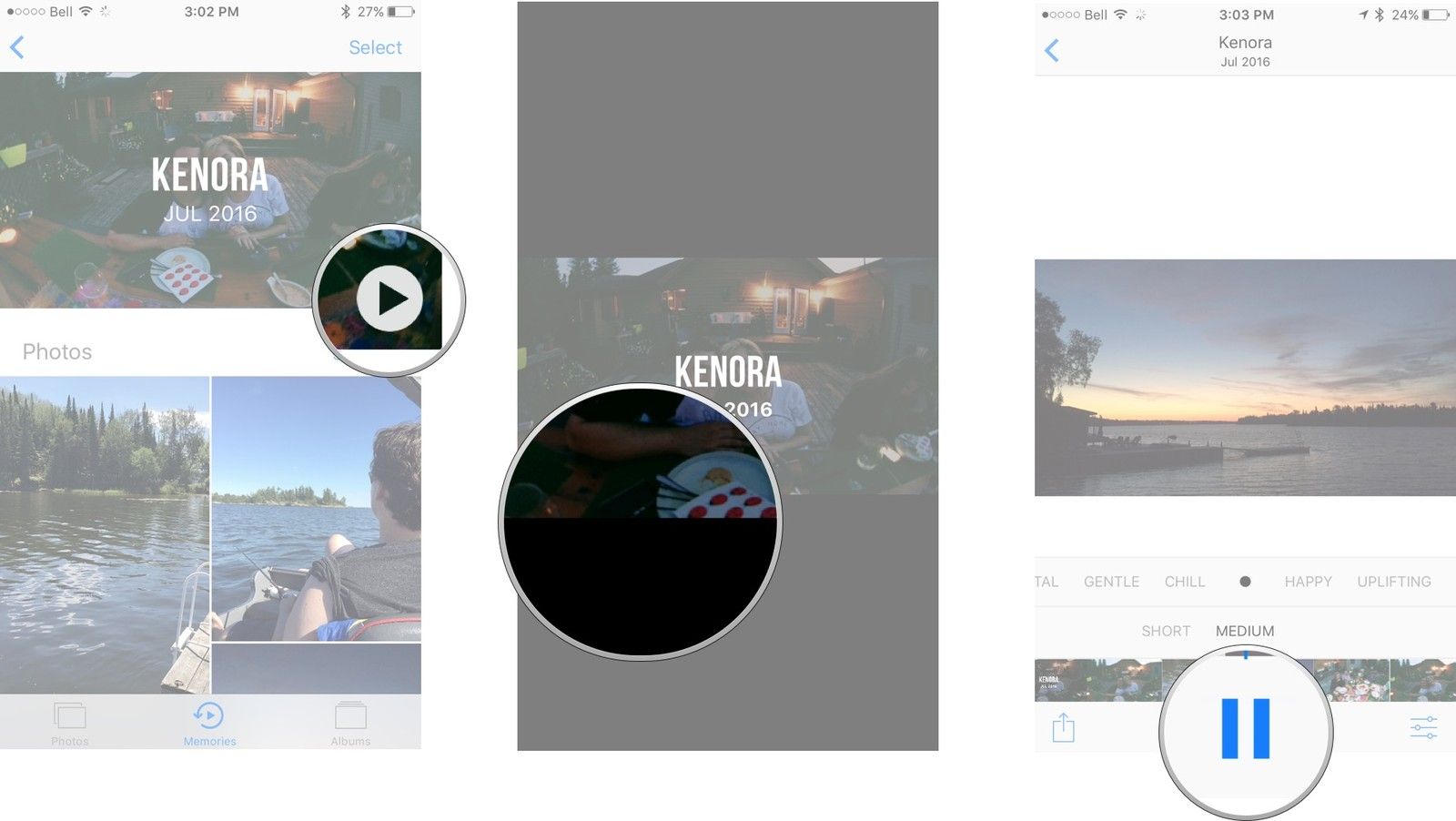
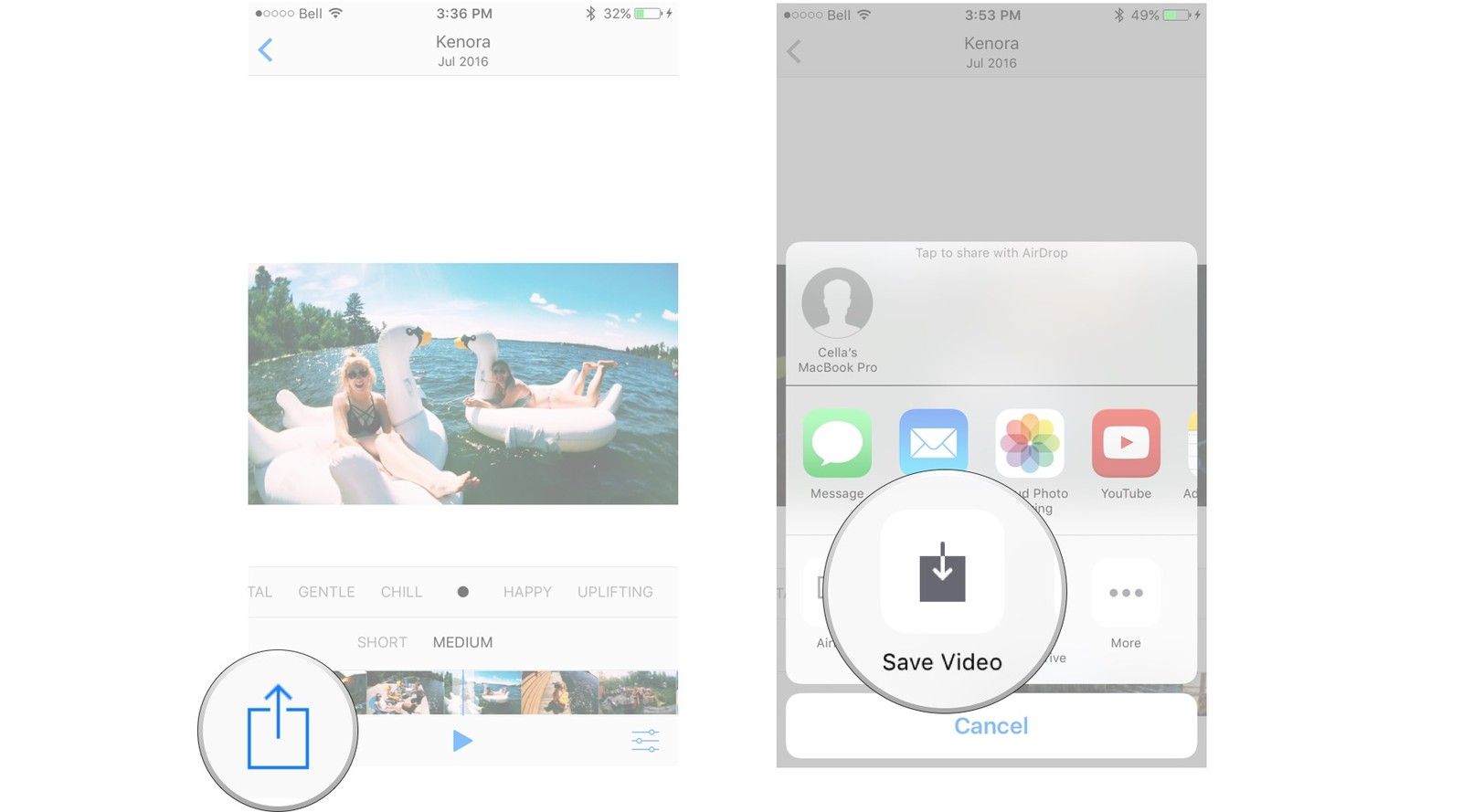
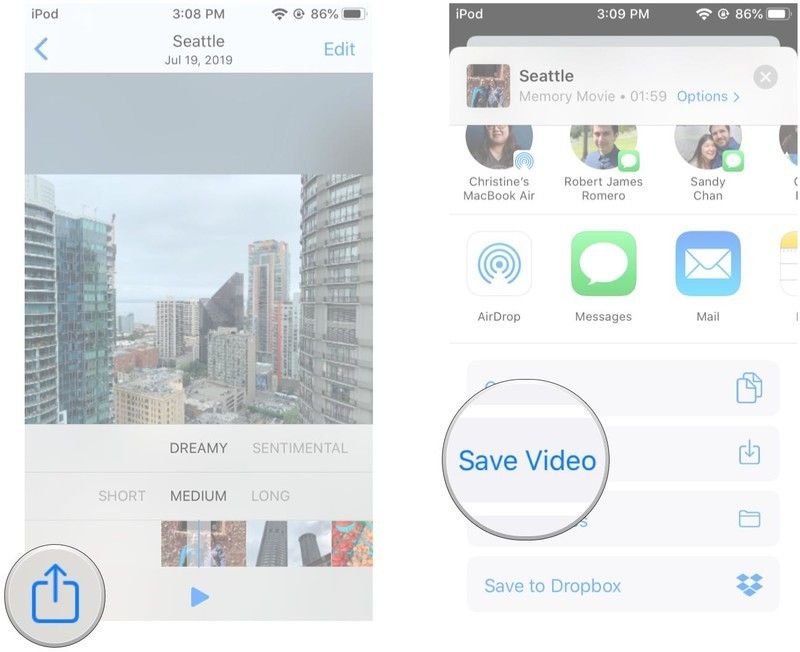
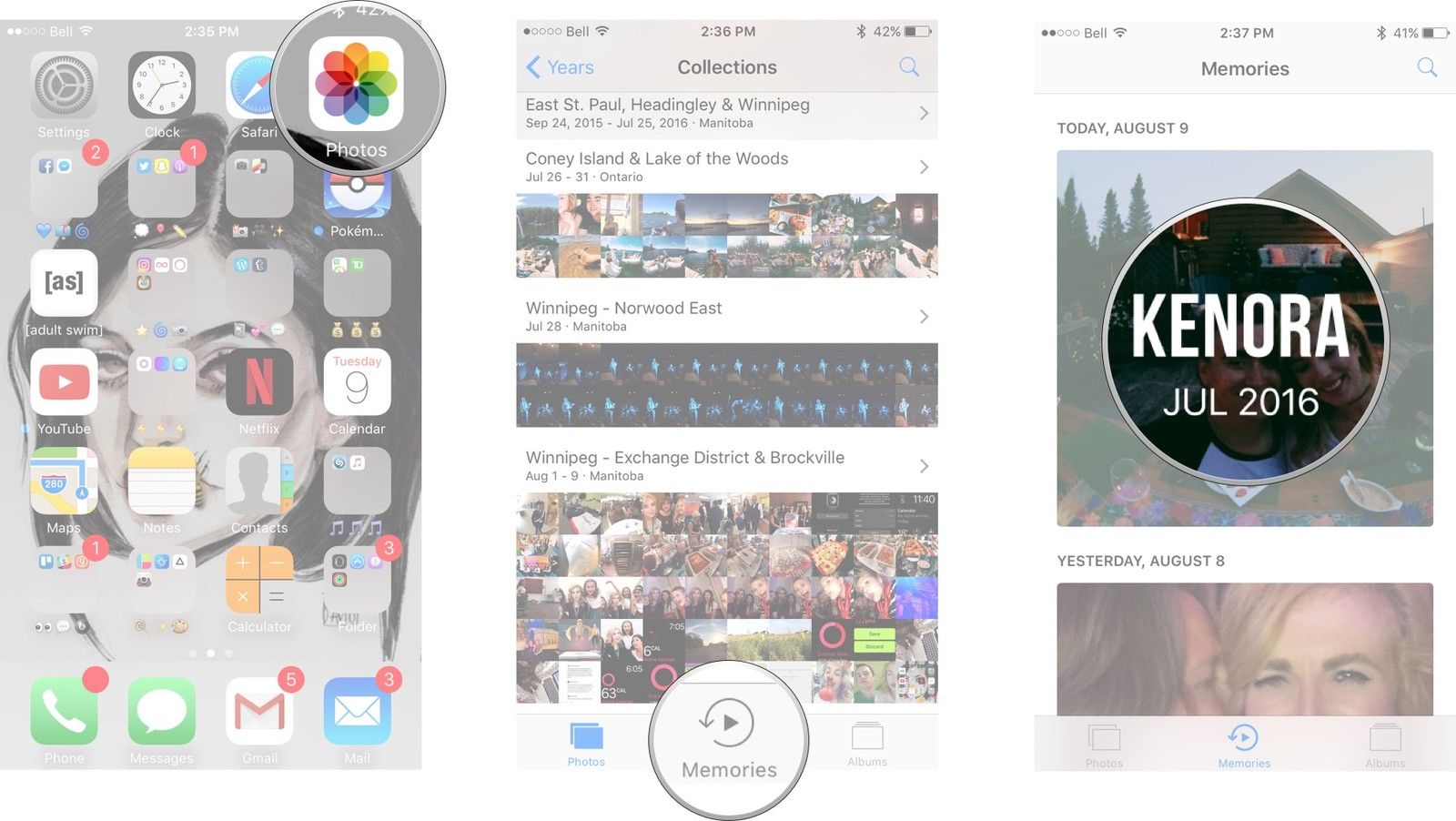
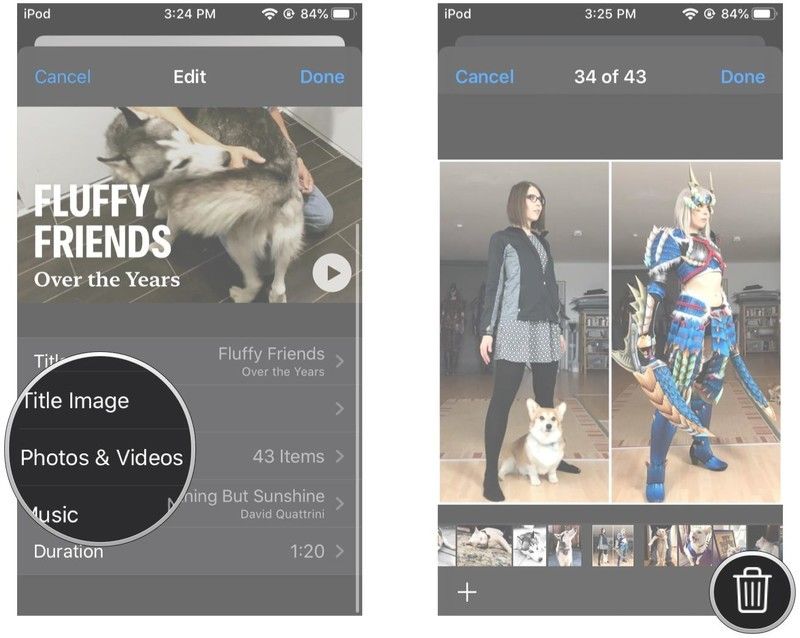
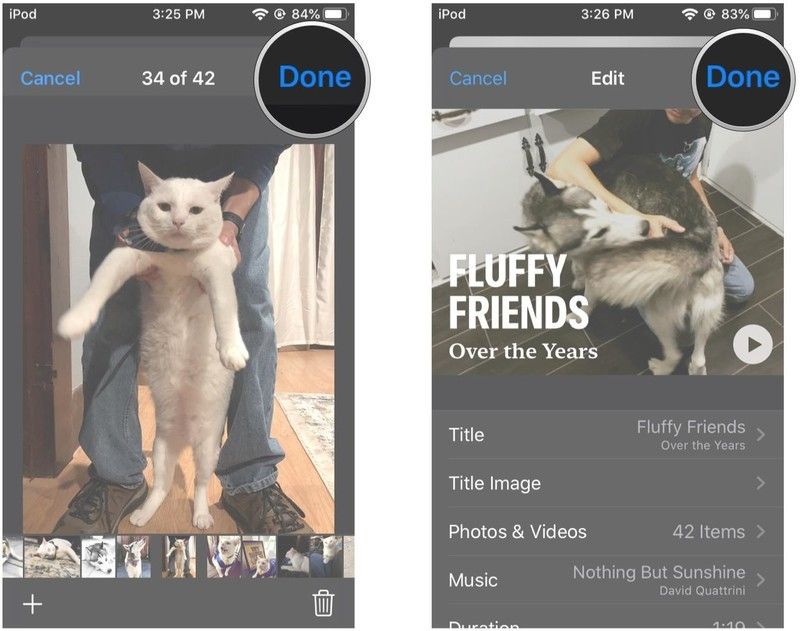
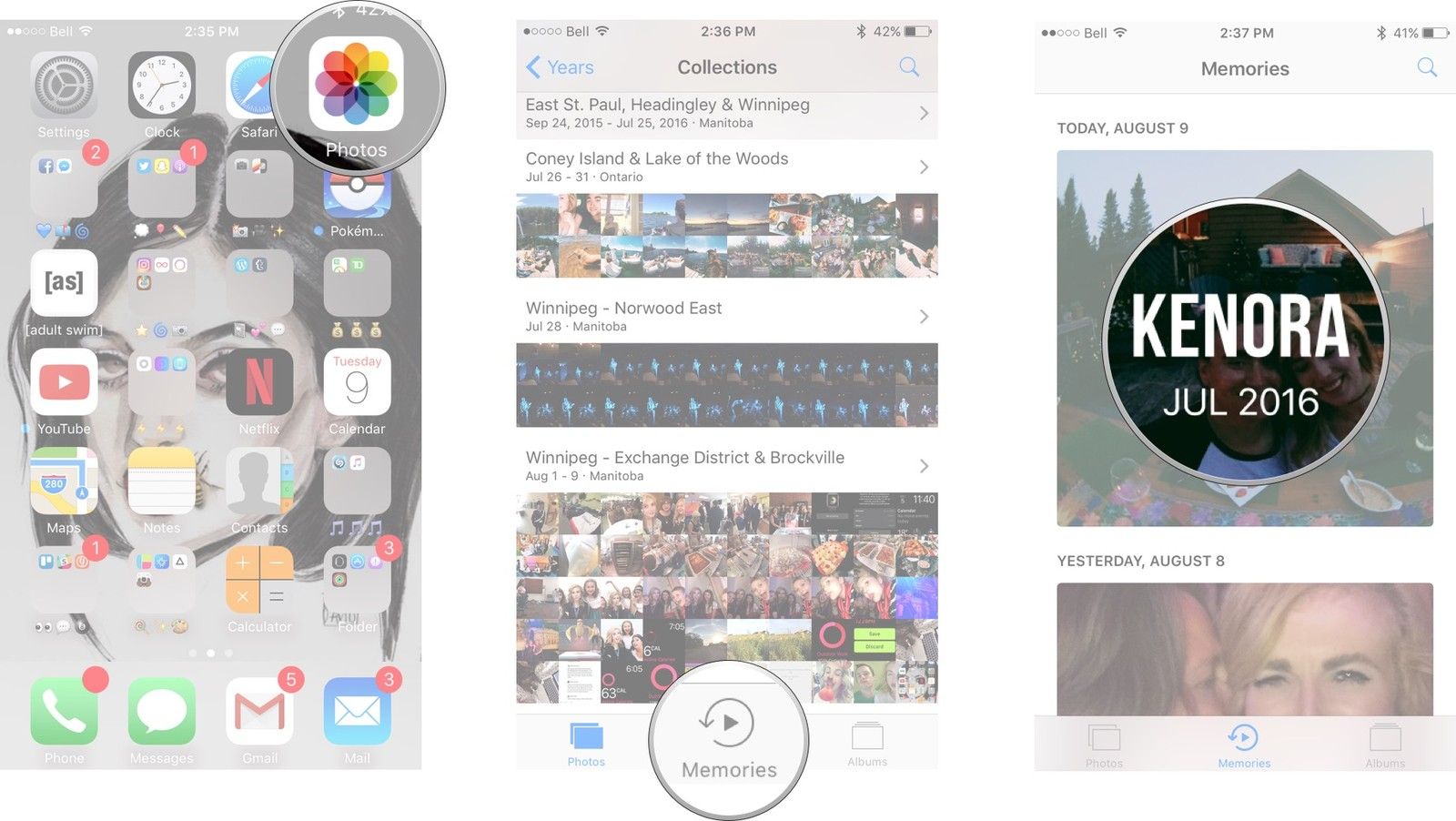
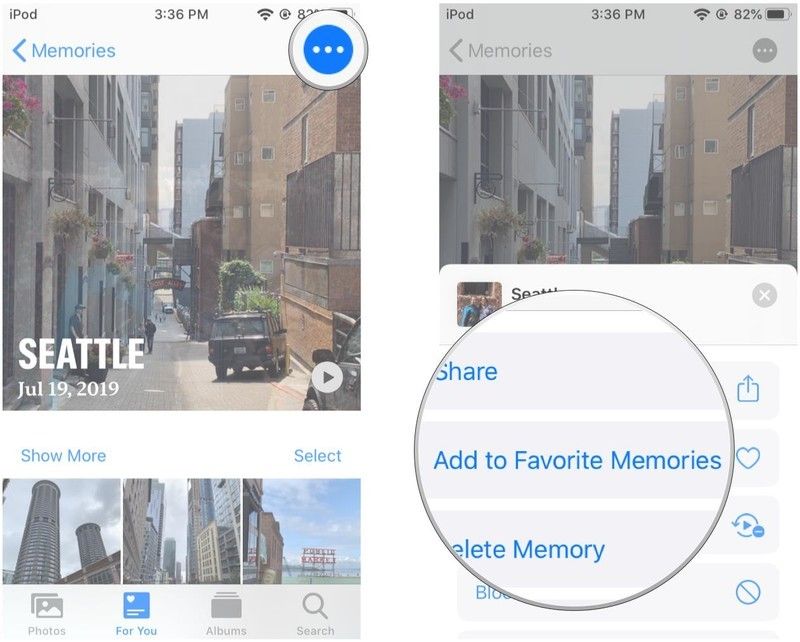
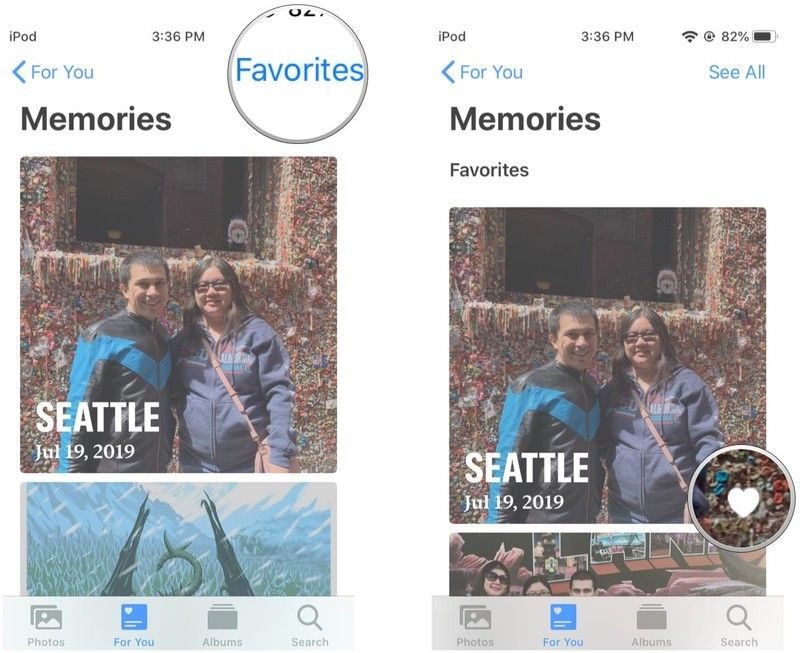
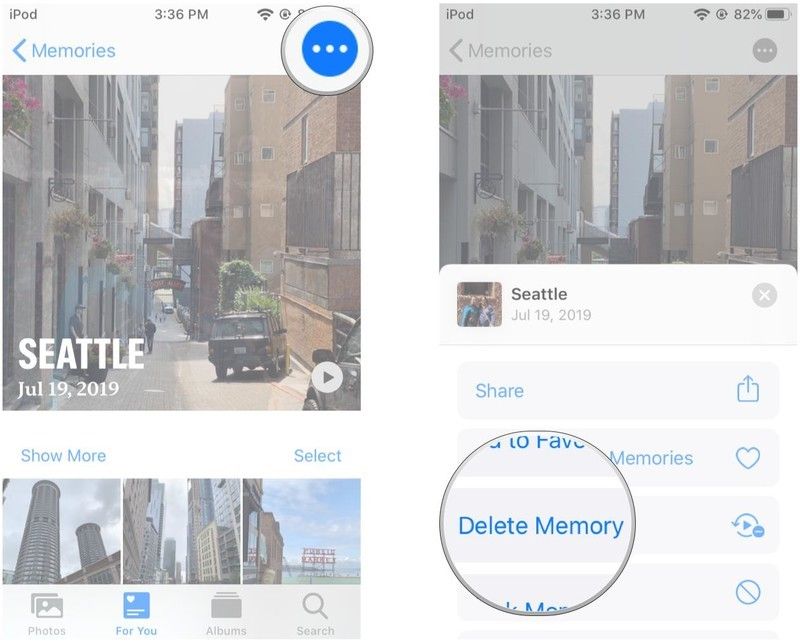
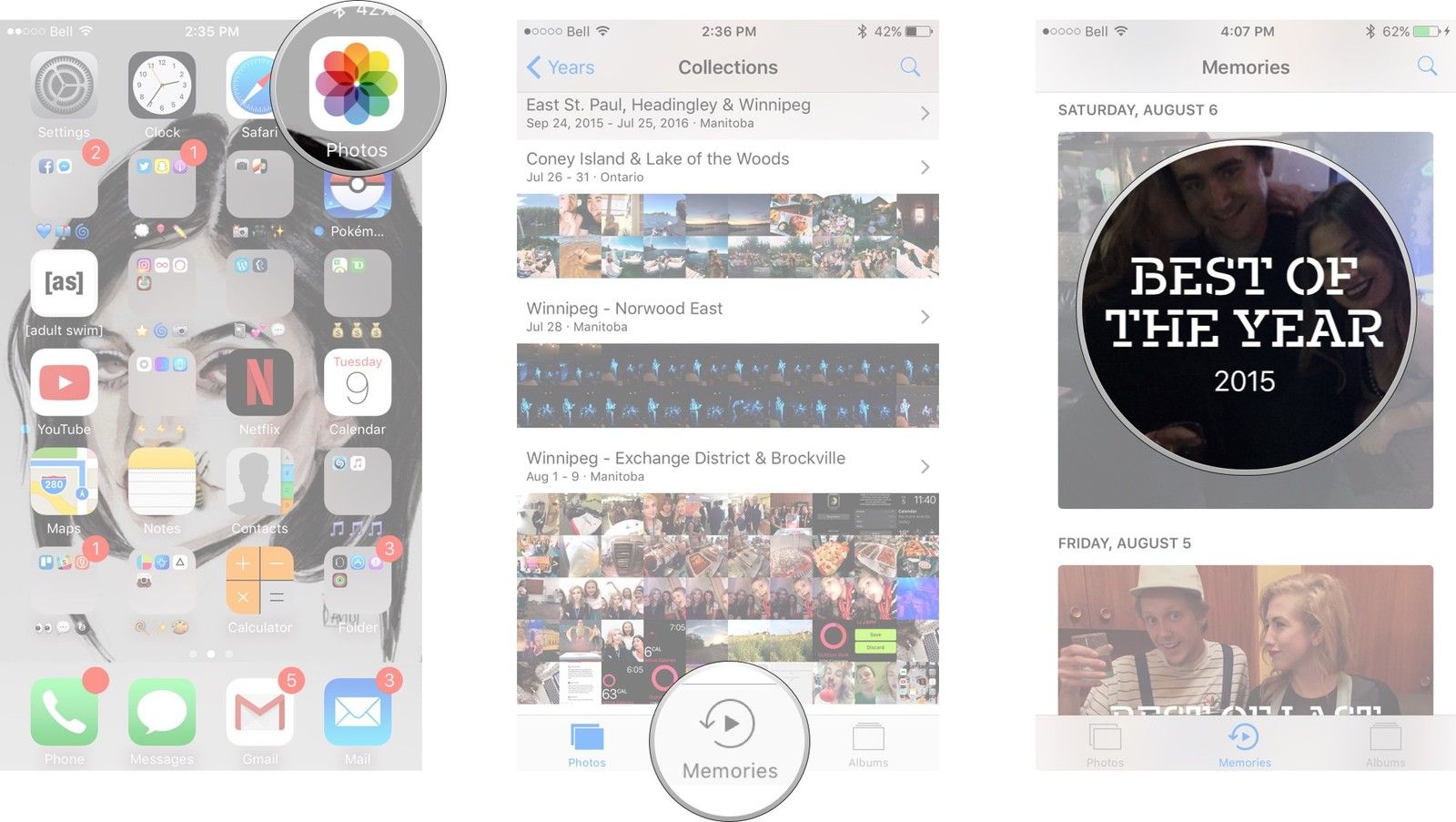
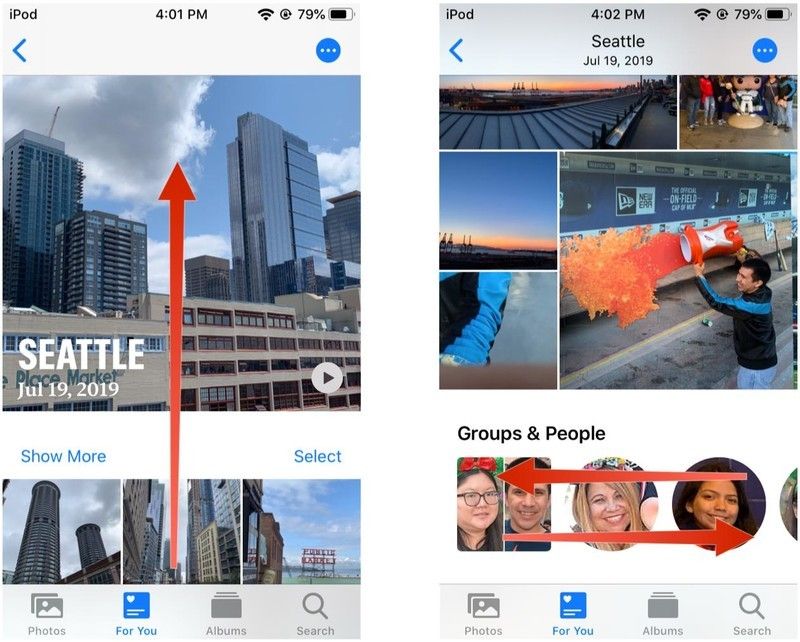
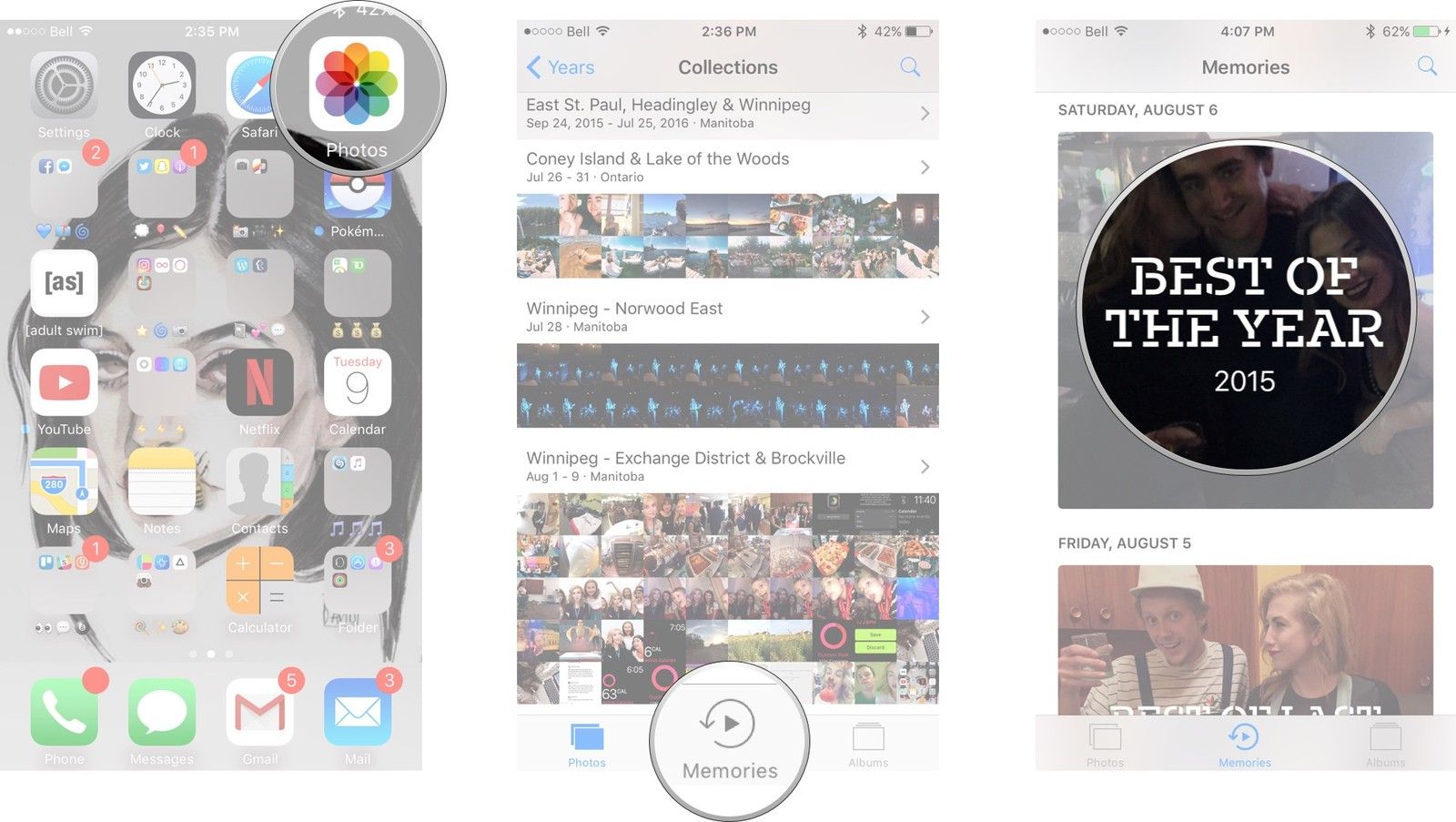
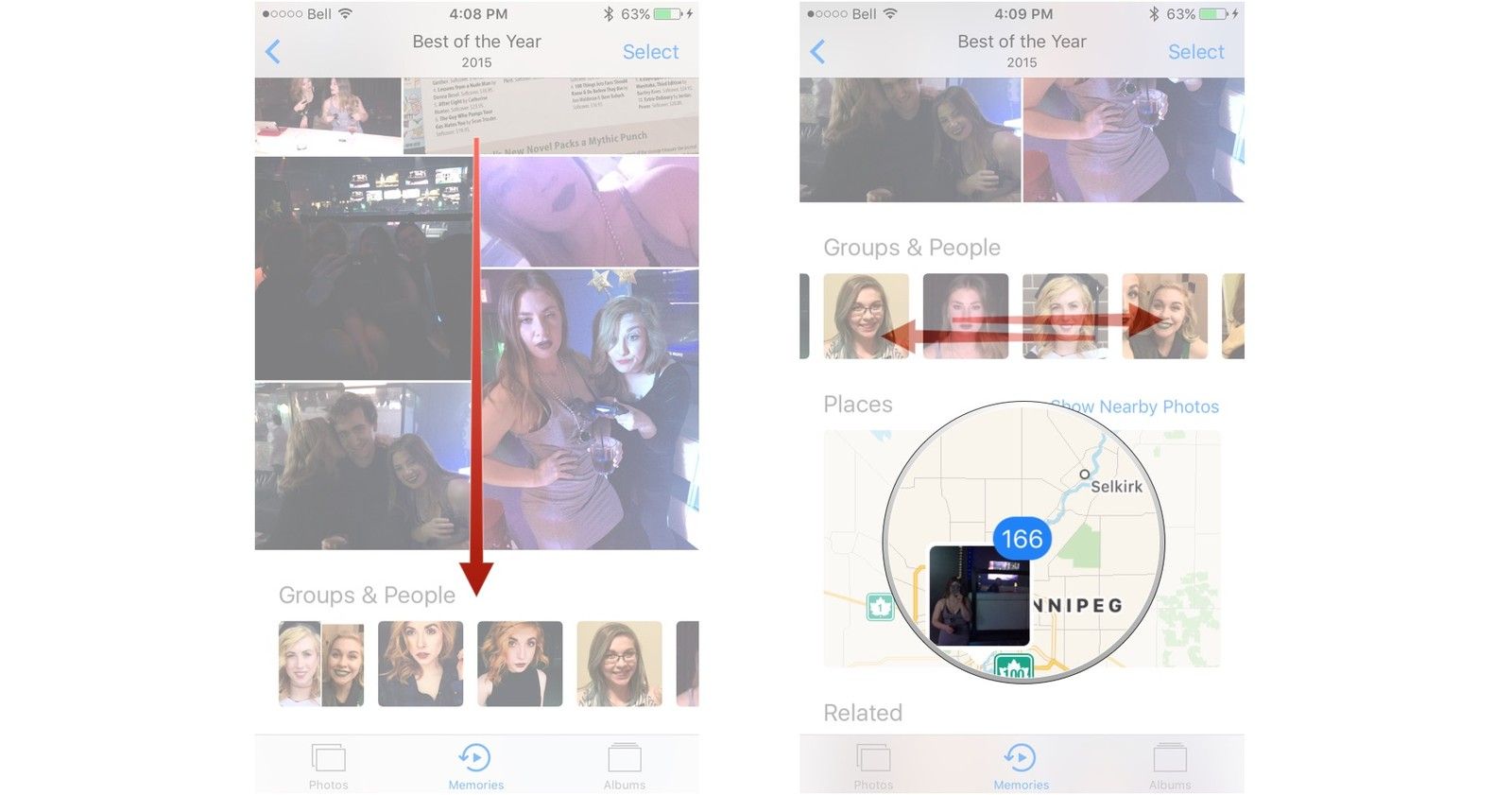
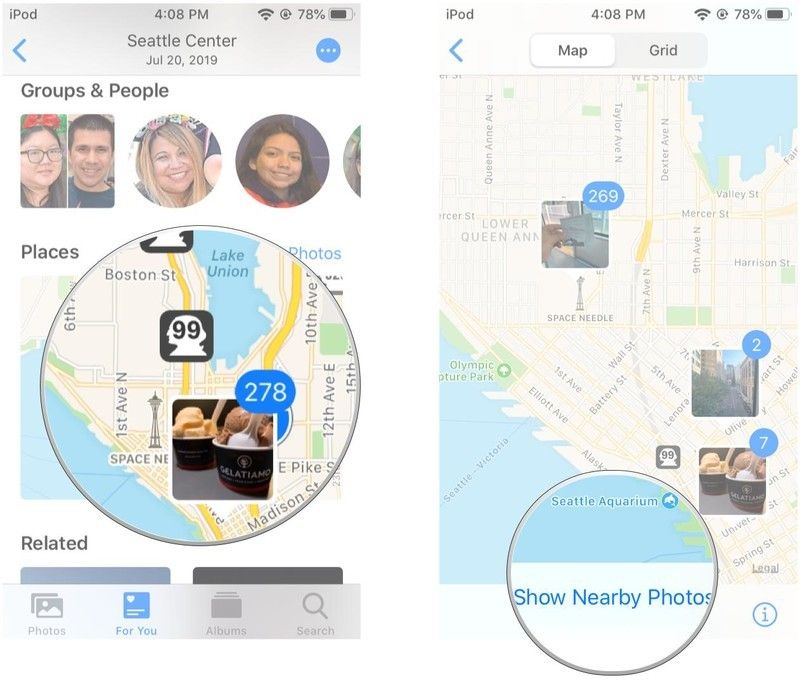
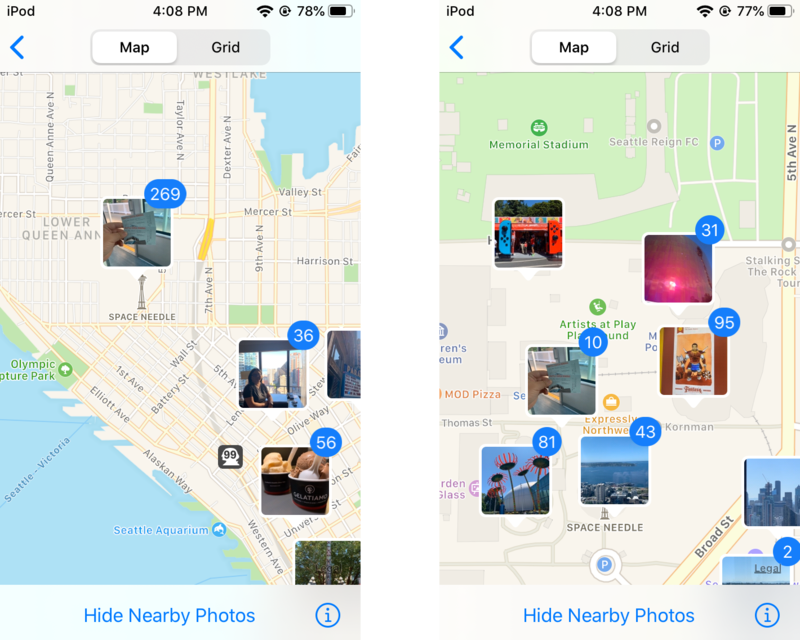



Отправляя сообщение, Вы разрешаете сбор и обработку персональных данных. Политика конфиденциальности.